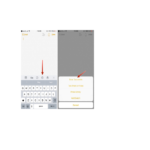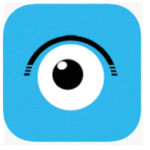Vydání 11.3 Nasazení založené na operátorech
Vydání 11.3
Nasazení založené na operátorovi
Uživatelská příručka aplikace iOS PTT
ČERVENEC 2022
Duševní vlastnictví a regulační oznámení
Duševní vlastnictví a regulační oznámení
Autorská práva
Produkty Motorola Solutions popsané v tomto dokumentu mohou zahrnovat počítačové programy Motorola Solutions chráněné autorskými právy. Zákony ve Spojených státech a dalších zemích zachovávají pro Motorola Solutions určitá výhradní práva na počítačové programy chráněné autorskými právy. Jakékoli počítačové programy Motorola Solutions chráněné autorskými právy obsažené v produktech Motorola Solutions popsaných v tomto dokumentu nesmí být žádným způsobem kopírovány nebo reprodukovány bez výslovného písemného souhlasu společnosti Motorola Solutions. Žádná část tohoto dokumentu nesmí být reprodukována, přenášena, ukládána do vyhledávacího systému nebo překládána do jakéhokoli jazyka nebo počítačového jazyka, v jakékoli formě nebo jakýmkoli způsobem, bez předchozího písemného svolení společnosti Motorola Solutions, Inc.
ochranné známky
MOTOROLA, MOTO, MOTOROLA SOLUTIONS a stylizované logo M jsou ochranné známky nebo registrované ochranné známky společnosti Motorola Trademark Holdings, LLC a jsou používány na základě licence. Všechny ostatní ochranné známky jsou majetkem příslušných vlastníků.
Licenční práva
Nákup produktů Motorola Solutions nebude považován za poskytnutí přímé ani nepřímé implikace, estoppel nebo jinak, jakékoli licence na základě autorských práv, patentů nebo patentových přihlášek společnosti Motorola Solutions, s výjimkou běžné nevýhradní bezplatné licence k použití která vzniká působením zákona při prodeji výrobku.
Otevřený zdrojový obsah
Tento produkt může obsahovat software Open Source používaný na základě licence. Úplná právní upozornění a obsah uvádění zdroje najdete na instalačním médiu produktu.
Směrnice Evropské unie (EU) a Spojeného království (UK) o odpadu z elektrických a elektronických zařízení (WEEE).
Směrnice Evropské unie WEEE a britské nařízení WEEE vyžadují, aby produkty prodávané do zemí EU a Spojeného království měly na produktu (nebo v některých případech na obalu) štítek přeškrtnutého kontejneru. Jak je definováno ve směrnici WEEE, tento přeškrtnutý štítek na popelnici znamená, že zákazníci a koncoví uživatelé v zemích EU a Spojeného království by neměli vyhazovat elektronická a elektrická zařízení nebo příslušenství do domovního odpadu. Zákazníci nebo koncoví uživatelé v zemích EU a Spojeného království by se měli obrátit na svého místního zástupce dodavatele zařízení nebo servisní středisko pro informace o systému sběru odpadu v jejich zemi.
Zřeknutí se odpovědnosti
Vezměte prosím na vědomí, že určité funkce, zařízení a schopnosti popsané v tomto dokumentu nemusí být použitelné nebo licencované pro použití v konkrétním systému nebo mohou záviset na vlastnostech konkrétní mobilní účastnické jednotky nebo konfiguraci určitých parametrů. Další informace získáte od svého kontaktního partnera Motorola Solutions.
2
Kontaktujte nás
Kontaktujte nás
Centralized Managed Support Operations (CMSO) je primární kontakt pro technickou podporu, který je součástí servisní smlouvy vaší organizace se společností Motorola Solutions. Zákazníci se smlouvou o poskytování služeb by si měli být jisti, že zavolají CMSO ve všech situacích uvedených v části Odpovědnosti zákazníka v jejich smlouvě, jako například: · Před opětovným načtením softwaru · Pro potvrzení výsledků řešení problémů a analýzy před provedením akce Vaše organizace obdržela telefonní čísla podpory a další kontaktní informace vhodné pro vaši zeměpisnou oblast a smlouvu o poskytování služeb. Použijte tyto kontaktní informace pro co nejefektivnější odpověď. V případě potřeby však můžete také najít obecné kontaktní informace na podporu na Motorola Solutions webpodle následujících kroků: 1 Do prohlížeče zadejte motorolasolutions.com. 2 Zajistěte, aby byla na stránce zobrazena země nebo oblast vaší organizace. Kliknutím nebo klepnutím na
název regionu poskytuje způsob, jak jej změnit. 3 Na stránce motorolasolutions.com vyberte „Podpora“.
Komentáře
Otázky a komentáře týkající se uživatelské dokumentace zasílejte na dokumentaci@motorolasolutions.com. Při hlášení chyby dokumentace poskytněte následující informace: · Název dokumentu a číslo dílu · Číslo stránky nebo název sekce s chybou · Popis chyby Společnost Motorola Solutions nabízí různé kurzy, jejichž cílem je pomoci při poznávání systému. Informace najdete na https://learning.motorolasolutions.com na view aktuální nabídku kurzů a technologické cesty.
3
Historie dokumentu
Historie dokumentu
Verze MN008607A01-002
MN008607A01-001
Popis
Odebrána sekce Volání a přijímání hovorů PTT Sekce Uskutečňování hovorů Chování hovorů v sekci Pozadí a přidána sekce Volání a přijímání hovorů PTT v sekci Chování hovorů
Počáteční verze.
Datum červenec 2022
březen 2022
4
Obsah
Obsah
Duševní vlastnictví a regulační oznámení. ………………………………………………….. 2 Kontaktujte nás. …………………………………………………………………………………………………. 3 Historie dokumentu……………………………………………………………………………………………… 4 Seznam obrázků……………………… …………………………………………………………………………………..15 Seznam tabulek ………………………………………………… …………………………………………………17 Seznam postupů. ……………………………………………………………………………………………… 18 Kapitola 1: Úvod a klíčové vlastnosti ……………………… …………………………………22
1.1 Co je nového v této verzi?……………………………………………………………………………………………….23
Kapitola 2: Instalace aplikace a zahájení práce ………………………………..24
2.1 Předpoklady instalace …………………………………………………………………………………………………..24 2.2 Stažení aplikace PTT …………… …………………………………………………………………………24 2.3 První aktivace ………………………………………………………… ………………………………………………. 24
2.3.1 Aktivace na iPhonu………………………………………………………………………………………..25 2.3.2 Aktivace na iPhonu pomocí Wi-Fi -Fi síť ………………………………………………….25
2.3.2.1 Aktivace aplikace PTT pomocí sítě Wi-Fi……………………………….26 2.4 ID uživatele a heslo Přihlášení uživatele …………………………………………… …………………………..26
2.4.1 První přihlášení ……………………………………………………………………………………… 27 2.4.2 Nastavení hesla …………… …………………………………………………………………………27 2.4.3 Zapamatování hesla (soukromé zařízení) ………………………………… ………………….28 2.4.4 Následné přihlášení………………………………………………………………………………………………..28 2.4.5. 28 Zapomenutí hesla ………………………………………………………………………………….2.4.6 29 Přepnutí uživatele na uživatele s ID uživatele a heslem ……… …………………………………XNUMX
2.4.6.1 Přístup k možnosti Přepnout uživatele ………………………………………………………….29 2.5 Výukový program……………………………………………… ………………………………………………………………………… 29 2.6 Přihlášení ………………………………………………………… ………………………………………………………… 29
2.6.1 Ruční přihlášení do aplikace PTT …………………………………………………………………..29 2.7 Aktualizace aplikace……………………………………… ………………………………………………………….30 2.8 Oznámení o aktualizaci aplikace ………………………………………………………… …………………30
Kapitola 3: Navigace v aplikaci Push-to-Talk …………………………………………..31
3.1 Historie……………………………………………………………………………………………………………………………………………….31 3.2 Oblíbené ………………………………………………………………………………………………………………………………… 32 3.3 Kontakty ………… ……………………………………………………………………………………………………………………… 33 3.4 Diskuzní skupiny………………………… ………………………………………………………………………………………………… 33 3.5 Mapa……………………………………… …………………………………………………………………………………………………..34 3.6 Obrazovka volajícího ………………………………… …………………………………………………………………………………..35
5
Obsah
3.7 Menu. …………………………………………………………………………………………………………………………. 35 3.7.1 Možnosti nabídky……………………………………………………………………………………………………….. 35
3.8 Akce. …………………………………………………………………………………………………………………. 36 3.9 Kontextové nabídky……………………………………………………………………………………………………………….. 36 3.10 Tlačítko PTT… ………………………………………………………………………………………………………… 39
3.10.1 Externí tlačítko PTT. ………………………………………………………………………………………… 39 3.10.2 Soft tlačítko PTT na obrazovce. …………………………………………………………………………. 40 3.11 Přechod na předchozí obrazovku ………………………………………………………………………………….. 40 3.12 Posouvání ………………………… …………………………………………………………………………………………. 40 3.13 Vyhledávání……………………………………………………………………………………………………………………………….. 40 3.14 Ikony. ………………………………………………………………………………………………………………………………….. 40 3.14.1 Akce Ikony………………………………………………………………………………………………………. 40 3.14.2 Ikony avatarů. …………………………………………………………………………………………………. 42 3.14.3 Ikony na obrazovce volání……………………………………………………………………………………………… 42 3.14.4 Ikony kontaktů. ………………………………………………………………………………………………… 43 3.14.5 Nouzové ikony ………………………… ………………………………………………………………… 44 3.14.6 Ikony historie. ………………………………………………………………………………………………………… 44 3.14.7 Ikony integrovaného zabezpečeného zasílání zpráv ………………… …………………………………………………. 45 3.14.8 Ikony skupiny Talkgroup ……………………………………………………………………………………………….. 46 3.14.9 Ikony mapy. …………………………………………………………………………………………………. 46 3.14.10 Různé ikony ……………………………………………………………………………………………….. 47 3.14.11 Ikony přítomnosti ……………… …………………………………………………………………………. 48 3.14.12 Ikony karet. ………………………………………………………………………………………………………… 48 3.14.13 Ikony v záhlaví. ………………………………………………………………………………………………….. 49 3.14.14 Ikony streamování videa…………………… ………………………………………………………….. 50 3.15 Tóny. …………………………………………………………………………………………………………………. 50
Kapitola 4: Síťové připojení. …………………………………………………………………. 52
4.1 PTT přes sítě 4G LTE. ………………………………………………………………………………………………….. 52 4.2 PTT přes Wi-Fi……………………… ………………………………………………………………………………….. 52
4.2.1 Přepínání mezi mobilními datovými sítěmi a sítěmi Wi-Fi během hovoru ……. 52 4.2.2 Ověřená připojení Wi-Fi …………………………………………………………………………. 52
Kapitola 5: Zobrazení uživatelských informací……………………………………………………………………… 54
5.1 ViewInformace o uživateli………………………………………………………………………………………………. 54
Kapitola 6: Uskutečňování a přijímání hovorů PTT ………………………………………………….. 55
6.1 Telefonování ………………………………………………………………………………………………………………………….. 55 6.1.1 Telefonování Individuální hovory (1:1) s automatickým přijetím hovoru …………………………….. 55 6.1.2 Individuální hovory (1:1) s ručním přijetím hovoru …… …………………………… 55 6.1.3 Volání kontaktu, který je offline nebo má stav Nerušit (DND) …………….. 56 6.1.4 Hovory Talkgroup …………… …………………………………………………………………. 56
6
Obsah
6.1.5 Uskutečňování rychlých skupinových hovorů……………………………………………………………………………………….57 6.1.6 Uskutečňování hromadných hovorů……………… ………………………………………………………………………..57 6.1.7 Volání z kontaktů zařízení ………………………………………………… …………………………………..59
6.1.7.1 Volání z kontaktů zařízení ………………………………………………….59 6.1.8 Volání z historie …………………………………… …………………………………………………..59 6.1.9 Volání z upozornění na zmeškaný hovor ………………………………………………………… ……………….60 6.1.10 Volání z Instant Personal Alert ……………………………………………………………………….60 6.1.11 Chování hovoru při kontaktu nebo Talkgroup je nedostupná ………………………………..60 6.1.12 Vytočení ručního hovoru uživateli PTT ………………………………………………………… …….61 6.2 Příjem hovorů …………………………………………………………………………………………………………..62 6.2.1 .1 Příjem individuálních (1:62) hovorů ………………………………………………………………………………….6.2.2 62 Příjem hovorů vysílaných skupinových hovorů…… …………………………………………………………..6.2.3 63 Historie vysílaných hovorů ………………………………………………………………… ………………………………….6.3 64 Zapnutí/vypnutí reproduktoru. …………………………………………………………………………………………………..6.4 64 Nastavení hlasitosti hovoru PTT. ………………………………………………………………………………………… 6.5 65 Interakce s tichým nebo zvukovým režimem………………………… …………………………………………………6.6 65 Interakce mezi PTT a mobilními hovory ………………………………………………………………… …6.7 65 Chování hovoru na pozadí …………………………………………………………………………………………………..6.8 66 Opětovné připojení k hovoru PTT Talkgroup…… ………………………………………………………………………………….. XNUMX
Kapitola 7: Tísňové volání a upozornění (volitelné) …………………………………………67
7.1 Nouzové ikony………………………………………………………………………………………………………………………..67 7.2 Vyhlášení stavu nouze …… …………………………………………………………………………………………..68
7.2.1 Vyhlášení nouzového stavu ………………………………………………………………………………………68 7.3 Oprávněný uživatel vyhlásí nouzový stav na dálku vaším jménem ……… ………………………68 7.4 Příjem nouzového upozornění …………………………………………………………………………………………..69
7.4.1 Příjem tísňového volání ……………………………………………………………………………….69 7.4.2 Příjem oznámení o zrušení tísňového volání……………… …………………………………..69 7.5 Zrušení nouzového stavu ………………………………………………………………………………………… ………….69 7.5.1 Zrušení nouzového stavu …………………………………………………………………………………………..70 7.6 Oprávněný uživatel……… ……………………………………………………………………………………………………….70 7.6.1 Vyhlášení nouzového stavu jménem jiného uživatele… ………………………………………70 7.6.2 Zrušení nouzového stavu jménem jiného uživatele………………………………………..72
7.6.2.1 Zrušení nouzového stavu z kontextového menu………………………………..72 7.6.2.2 Zrušení nouzového stavu z obrazovky volajícího………………………………………… 73 7.7 Povolení nouzové kontroly uživatele ……………………………………………………………………………………… 73 7.7.1 Povolení nouzové kontroly uživatele z obrazovky volání …… ……………………………….73 7.7.2 Umístění monitorovacího zařízení ………………………………………………………………………………….. 74 7.7.3 Síla signálu mobilní sítě monitorovacího zařízení………………………………………… 74 7.7.4 Síla signálu Wi-Fi monitorovacího zařízení………………………………… …………………74
7
Obsah
7.7.5 Úroveň baterie monitorovacího zařízení ………………………………………………………………………… 74
Kapitola 8: Přepsání dohledem ……………………………………………………………………….. 75
8.1 Vedoucí Talkgroup ………………………………………………………………………………………………………….. 75 8.2 Talkgroup Non-supervisors ………… ………………………………………………………………………… 75
Kapitola 9: Upozornění………………………………………………………………………………………………. 76
9.1 Okamžité osobní upozornění (IPA). ………………………………………………………………………………………………….. 76 9.1.1 Odeslání upozornění ………………………… ………………………………………………………………………… 76 9.1.2 Příjem upozornění……………………………………………………… …………………………………………. 76
9.2 Upozornění na zmeškaný hovor (MCA) ………………………………………………………………………………………………….. 77 9.2.1 Odpověď na Upozornění na zmeškaný hovor ………………………………………………………………………….. 77
9.3 Upozornění na více zmeškaných hovorů/okamžitá osobní upozornění na volajícího ………………………………………. 77 9.4 Nastavení hlasitosti upozornění PTT. ………………………………………………………………………………….. 77
Kapitola 10: Přítomnost v reálném čase ………………………………………………………………………… 78
10.1 Moje přítomnost……………………………………………………………………………………………………………………… 78 10.1.1 Nastavení sebepřítomnosti ……………………………………………………………………………….. 78
10.2 Přítomnost kontaktu PTT. …………………………………………………………………………………………. 79
Kapitola 11: Historie……………………………………………………………………………………………… 80
11.1 Přístup k historii. ………………………………………………………………………………………………………… 80 11.2 Historie vyhledávání ………………………… …………………………………………………………………………. 80 11.3 Ikony historie. ……………………………………………………………………………………………………………………….. 81 11.4 Přístup k podrobnostem konverzace ………… ………………………………………………………………………… 81 11.5 Uskutečnění hovoru PTT ………………………………………………… ………………………………………………… 81 11.6 Přidání kontaktu …………………………………………………………………………… ………………………………….. 81 11.7 Mazání historie ………………………………………………………………………………………………… …………………. 81 11.8 Vymazání celé historie ……………………………………………………………………………………………………….. 82 11.9 Smazání zprávy …… …………………………………………………………………………………………. 82 11.10 Přeposlání zprávy ………………………………………………………………………………………………… 82 11.11 Odeslání fotografie nebo videa………… ………………………………………………………………………….. 82
Kapitola 12: Oblíbené ……………………………………………………………………………………….. 83
12.1 Ikony oblíbených položek. …………………………………………………………………………………………………………. 83 12.2 Vyhledávání oblíbených…………………………………………………………………………………………………. 83 12.3 Viewvkládání nebo úprava oblíbených kontaktů……………………………………………………………………….. 84 12.4 Přidání oblíbených kontaktů …………………………… …………………………………………………………………. 84 12.5 Odebrání oblíbených kontaktů ………………………………………………………………………………………….. 84 12.6 View nebo Upravit oblíbené skupiny……………………………………………………………………………………….. 85 12.7 Přidání oblíbených skupin………………………… …………………………………………………………………………. 85 12.8 Odebrání oblíbených skupin……………………………………………………………………………………………….. 85
Kapitola 13: Kontakty……………………………………………………………………………………… 86
8
Obsah
13.1 Ikony kontaktů……………………………………………………………………………………………………………….86 13.2 Vyhledávání kontaktů ……… …………………………………………………………………………………………..86
13.2.1 Váš seznam kontaktů ……………………………………………………………………………………………….86 13.2.2 Vyhledávání kontaktů v globálním firemním adresáři … ………………………………………………….87 13.3 Viewing Contacts…………………………………………………………………………………………………………………87 13.3.1 Třídění seznamu kontaktů …… …………………………………………………………………………………87 13.3.2 Zobrazení nebo skrytí offline kontaktů………………………………… …………………………………88
13.3.2.1 Zobrazení pouze online kontaktů ………………………………………………………………..88 13.3.2.2 Zobrazení všech kontaktů ………………………………… …………………………………..88 13.4 Viewing Kontaktní údaje………………………………………………………………………………………………………..89 13.5 Přidání kontaktu ……………… …………………………………………………………………………………………………89 13.5.1 Ruční přidání kontaktu PTT ze seznamu kontaktů zařízení ………… …………….89 13.5.2 Ruční přidání telefonního kontaktu ze seznamu kontaktů zařízení (volitelné)……..90 13.6 Úprava kontaktních údajů ………………………………………… …………………………………………………90 13.6.1 Úprava jména kontaktu………………………………………………………………………… ……………90 13.6.2 Přidání nebo změna avataru kontaktu …………………………………………………………………..91 13.6.3 Změna barvy kontaktu ……… …………………………………………………………………..91 13.6.4 Označení kontaktu jako oblíbeného nebo odebrání jako oblíbeného ………………………… ………91 13.7 Smazání kontaktu ………………………………………………………………………………………………………….91
Kapitola 14: Talkgroups. ………………………………………………………………………………….. 92
14.1 Ikony Talkgroup …………………………………………………………………………………………………………………..92 14.2 Vyhledávání Talkgroups……… …………………………………………………………………………………………………..92 14.3 Viewing Talkgroups ………………………………………………………………………………………………………..93 14.4 Dynamic Area-based Talkgroups (volitelné) ………………………………………………………………… 93 14.5 ViewPodrobnosti o Talkgroup ……………………………………………………………………………………………….93
14.5.1 Podrobnosti o vysílané diskusní skupině (pouze vysílající) ………………………………………….94 14.6 Přidání diskusní skupiny ………………………………………………… …………………………………………………..94 14.7 Úprava podrobností o Talkgroup………………………………………………………………………… …………………95
14.7.1 Úprava názvu skupiny Talkgroup …………………………………………………………………………………..95 14.7.2 Přidání jednoho nebo více členů do skupiny Talkgroup … ………………………………………………….95 14.7.3 Odebrání člena z Talkgroup ………………………………………………………………… 96 14.7.4 Přejmenování člena Talkgroup …………………………………………………………………………..96 14.7.5 Přidání nebo změna avatara Talkgroup …………… ………………………………………….97 14.7.6 Změna barvy Talkgroup………………………………………………………………………… ……..97 14.7.7 Zařazení Talkgroup mezi oblíbené nebo odstranění jako oblíbené…………………………………97 14.8 Smazání Talkgroup ……………………………………… ………………………………………………………… 98
Kapitola 15: Skenování diskusní skupiny ………………………………………………………………………… 99
15.1 Zapnutí nebo vypnutí skenování………………………………………………………………………………………..99 15.2 Přidání skupiny Talkgroup do seznamu skenování …… …………………………………………………………………….100
9
Obsah
15.3 Odebrání skupiny Talkgroup ze seznamu skenování nebo změna priority skenování ……………….. 101
Kapitola 16: Mapa……………………………………………………………………………………………… 102
16.1 Ikony mapy. …………………………………………………………………………………………………………. 102 16.2 Vyhledávání na mapě………………………………………………………………………………………………. 103 16.3 Vycentrování mapy ………………………………………………………………………………………………………… 103 16.4 Jednotlivá místa ………… ………………………………………………………………………………….. 103
16.4.1 Odeslání mé polohy nebo libovolné polohy kontaktu ………………………….. 103 16.4.2 Odeslání mé polohy nebo libovolné polohy rychlé skupině …………………… 104 16.4.3 .104 Odeslání mé polohy nebo libovolné polohy skupině Talkgroup……………………….. 16.5 105 Supervizor s možností umístění ………………………………………………………… ……………….. 16.5.1 105 Umístění člena Talkgroup ………………………………………………………………………………….. XNUMX
16.5.1.1 ViewMísta členů Talkgroup………………………………………………… 105 16.5.1.2 ViewPodrobnosti o umístění člena Talkgroup …………………………………. 106 16.5.1.3 Volání člena Talkgroup……………………………………………………………… 107 16.5.1.4 Sdílení vaší polohy nebo libovolné polohy do Talkgroup s
Schopnost umístění……………………………………………………………………………………… 108 16.5.2 Hranice…………………………………… ………………………………………………………………….. 109
16.5.2.1 Vytvoření hranice ………………………………………………………………………… 110 16.5.2.2 Vycentrování hranice na mapě …………………… …………………….. 111 16.5.2.3 Vycentrování mapy na vaši polohu ………………………………………….. 112 16.5.2.4 Nastavení hranic……………… …………………………………………………………. 112 16.5.3 Vytvoření rychlé skupiny z mapy……………………………………………………….. 114 16.5.3.1 Přidání členů do rychlé skupiny ……………… …………………………………. 116 16.5.3.2 Odebrání členů rychlé skupiny ………………………………………………… 116
Kapitola 17: Integrované zabezpečené zasílání zpráv ………………………………………………… 118
17.1 Ikony integrovaného zabezpečeného zasílání zpráv …………………………………………………………………………. 119 17.2 Multimediální obsah……………………………………………………………………………………………………… 119
17.2.1 Textové zprávy. ……………………………………………………………………………………………… 119 17.2.1.1 Odeslání textové zprávy ……………………… ………………………………………….. 120 17.2.1.2 Výběr rychlého textu ………………………………………………………………………… 122 17.2.1.3 Přidání rychlého textu………………………………………………………………………………. 123 17.2.1.4 Smazání rychlého textu……………………………………………………………………………….. 126 17.2.1.5 Příjem textové zprávy………………… ………………………………………… 127
17.2.2 Zasílání obrázkových zpráv ………………………………………………………………………………………………… 129 17.2.2.1 Uložení obrázkové zprávy …………… ………………………………………………….. 129
17.2.3 Video zprávy …………………………………………………………………………………………. 129 17.2.3.1 Uložení videozprávy ………………………………………………………………………….. 130
17.2.4 Hlasové zprávy …………………………………………………………………………………………………. 130 17.2.4.1 Příjem hlasové zprávy…………………………………………………………………. 130
10
Obsah
17.2.4.2 Odeslání hlasové zprávy ………………………………………………………………………….131 17.2.5 File Zprávy……………………………………………………………………………………………………………… 131
17.2.5.1 Odeslání a File Zpráva ………………………………………………………………………….131 17.2.5.2 Příjem File Zpráva…………………………………………………………………………..132 17.2.5.3 Uložení File Zpráva ………………………………………………………………………… 132 17.2.6 Příjem zprávy o poloze………………………………………………… …………………………. 133 17.3 Akce zpráv …………………………………………………………………………………………………………. 133 17.3.1 Přeposlání zprávy a Contact or Talkgroup ………………………………………..134 17.3.2 Předání zprávy rychlé skupině……………………………………………………… …….134 17.3.3 Odpověď odesílateli …………………………………………………………………………………………..134 17.3.4 Odpověď odesílateli Talkgroup (Zprávy Talkgroup)………………………………………………………135 17.3.5 Sdílení vaší polohy ………………………………………………………… …………………………135 17.3.6 Odeslání fotografie nebo videa……………………………………………………………………………….135 17.3.7. 136 Odeslání hlasové zprávy ………………………………………………………………………………… 17.3.8 136 Odeslání textové zprávy ………………………… …………………………………………………………..17.3.9 XNUMX Odeslání a File ………………………………………………………………………………………………….137 17.3.10 Kopírování textové zprávy ………………… ……………………………………………………… 137
Kapitola 18: Streamování videa (volitelné)………………………………………………………………..138
18.1 Ikony streamování videa ………………………………………………………………………………………………….138 18.2 Minimalizace videohovoru …………… ………………………………………………………………………………… 139 18.3 Uskutečnění videohovoru s kontaktem ………………………………… ………………………………………………… 139 18.4 Uskutečnění videohovoru s rychlou skupinou …………………………………………………………………… ……….140 18.5 Uskutečnění videohovoru s Talkgroup ………………………………………………………………………………..141 18.6 Příjem příchozího videohovoru… …………………………………………………………………………..141
18.6.1 Příjem příchozího videohovoru……………………………………………………………………… 142 18.6.2 Příjem požadavku na videostream……………………… ………………………………………… 142 18.6.3 Příjem nepotvrzeného požadavku na streamování videa ………………………………………… 143
Kapitola 19: Režim Letadlo. ………………………………………………………………………….144 Kapitola 20: Používání příslušenství a Bluetooth………………………………………… …….. 145
20.1 Používání kabelových sluchátek s mikrofonem …………………………………………………………………………………..145 20.2 Používání Bluetooth …………………… ………………………………………………………………………………… 145
20.2.1 Sada do auta. ………………………………………………………………………………………………………………….. 145 20.2.2 Externí tlačítko PTT. …………………………………………………………………………………. 145 20.2.3 Bluetooth pro PTT………………………………………………………………………………………………. 145 20.3 Použití vzdáleného reproduktorového mikrofonu ………………………………………………………………………………….146 20.3.1 Kabelové RSM ………………………… …………………………………………………………………………..146 20.3.2 Bluetooth……………………………………………………… ………………………………………………… 146
Kapitola 21: Nastavení………………………………………………………………………………………… 147
21.1 Přístup k nastavení aplikace PTT………………………………………………………………………..148
11
Obsah
21.2 Důležitá zpráva ……………………………………………………………………………………………………………… 148 21.2.1 Aktualizace aplikace PTT……… …………………………………………………………………. 148
21.3 Opakování výstrahy ……………………………………………………………………………………………………………………….. 148 21.3.1 Změna Nastavení opakování výstrah …………………………………………………………………. 148
21.4 Výstražný tón. …………………………………………………………………………………………………………. 149 21.4.1 Změna nastavení tónu upozornění……………………………………………………………………….. 149
21.5 Povolení nepotvrzeného přenosu videa ………………………………………………………… 149 21.5.1 Změna nastavení Povolit nepotvrzený přenos videa ………………… 149
21.6 Zvuková interakce………………………………………………………………………………………………………………. 150 21.6.1 Změna nastavení zvukové interakce ………………………………………………………… 150
21.7 Automatická odpověď na videohovor ……………………………………………………………………………………………….. 150 21.7.1 Změna automatické odpovědi na videohovor Nastavení …………………………………………………. 150
21.8 Automatické stahování ………………………………………………………………………………………………………………… 150 21.8.1 Změna nastavení automatického stahování ………………………………………………………… 150
21.9 Režim pozadí……………………………………………………………………………………………………….. 151 21.9.1 Změna nastavení režimu pozadí …………………………………………………………. 151
21.10 Kapacita ………………………………………………………………………………………………………………………………… 151 21.10.1 ViewNastavení kapacity telefonu ……………………………………………………….. 151
21.11 Třídění kontaktů …………………………………………………………………………………………………………. 151 21.11.1 Změna nastavení řazení kontaktů ………………………………………………………… 151
21.12 Zobrazované jméno ………………………………………………………………………………………………………………… 152 21.12.1 ViewZměna nebo změna nastavení zobrazovaného názvu ……………………………………… 152
21.13 Pohotovost……………………………………………………………………………………………………………………….. 152 21.13.1 ViewNastavení nouzových kontaktů………………………………………………. 152
21.14 Nouzové upozornění ……………………………………………………………………………………………………….. 152 21.14.1 Změna nastavení nouzového upozornění …………………………………………………………. 153
21.15 Enhanced Loudness ………………………………………………………………………………………………….. 153 21.15.1 Změna nastavení Enhanced Loudness …… …………………………………………………. 153
21.16 Řazení historie ………………………………………………………………………………………………………….. 153 21.16.1 Změna řazení historie Nastavení …………………………………………………………. 153
21.17 Volací tóny……………………………………………………………………………………………………………………….. 154 21.17.1 Změna V nastavení tónů volání …………………………………………………………. 154
21.18 Okamžité osobní upozornění ………………………………………………………………………………………………… 154 21.18.1 Změna nastavení Okamžitého osobního upozornění…… ………………………………………… 154
21.19 Přesnost změny polohy………………………………………………………………………………………. 155 21.19.1 Změna nastavení přesnosti změny polohy ………………………………………… 155 21.19.2 Přibližná (výchozí) …………………………………………… …………………………………. 155 21.19.3 Změna možnosti nastavení GPS ………………………………………………………………… 155
21.20 Odhlášení ……………………………………………………………………………………………………………………… 155
12
Obsah
21.20.1 Změna nastavení odhlášení ………………………………………………………………………….. 156 21.21 Upozornění na zprávu……………………………… ………………………………………………………………………….156
21.21.1 Změna nastavení upozornění na zprávu ………………………………………………………………… 156 21.22 Tón upozornění na zprávu ………………………………………… ………………………………………………………… 156
21.22.1 Změna nastavení tónu upozornění na zprávu………………………………………………………………156 21.23 Upozornění na zmeškaný hovor………………………………………………… ………………………………………………………… 157
21.23.1 Změna nastavení upozornění na zmeškaný hovor …………………………………………………………. 157 21.24 Moje číslo PTT. …………………………………………………………………………………………………. 157
21.24.1 ViewNastavení mého čísla PTT …………………………………………………………………..157 21.24.1.1 Upozornění na zmeškaný hovor ………………………………… …………………………………………..157
21.25 Opakování tónu ztráty sítě ………………………………………………………………………………………… 158 21.25.1 Změna nastavení opakování tónu ztráty sítě ……… ………………………………….. 158
21.26 Tóny sítě nahoru/dolů………………………………………………………………………………………………. 158 21.26.1 Změna nastavení tónů pro zvýšení/snížení sítě ………………………………………… 158
21.27 Obnovení výchozích nastavení ……………………………………………………………………………………………….. 159 21.27.1 Obnovení výchozích nastavení ……… …………………………………………………………. 159
21.28 Používání Bluetooth …………………………………………………………………………………………………………. 159 21.28.1 Změna nastavení Bluetooth … …………………………………………………………………..159
21.29 Vibrační upozornění ……………………………………………………………………………………………………………………….159 21.29.1 Změna vibrací Nastavení výstrahy ………………………………………………………………… 159
21.30 Vibrační hovor ………………………………………………………………………………………………………………………..159 21.30.1 Změna Nastavení vibračního hovoru ………………………………………………………………… 160
21.31 Zvýšení hlasitosti …………………………………………………………………………………………………………………………. 160 21.31.1 Změna zvýšení hlasitosti Nastavení……………………………………………………………….160
Kapitola 22: Odstraňování problémů ………………………………………………………………………………… 161
22.1 Obecné ………………………………………………………………………………………………………………………………. 161 22.2 Selhání aktivace … …………………………………………………………………………………………………………..161 22.3 Restartování nereagující aplikace PTT……………… ………………………………………….. 161 22.4 Aplikace mě žádá o zadání aktivačního kódu ……………………………………………………….161 22.5 Aplikace není viditelná během příchozího hovoru………………………………………………………………..162 22.6 Selhání hovoru………………………………………… …………………………………………………………………162 22.7 Hovory jsou vždy slyšet ve sluchátku………………………………………………… …………………………..162 22.8 Hovory jsou přijímány pouze z malého počtu skupin………………………………………….162 22.9 Nelze změnit telefonní číslo kontaktu PTT ………………………………………… 162 22.10 Nelze vytvořit/aktualizovat/smazat kontakt nebo skupinu ………………………………………………… 162 22.11 Neslyším příchozí hovor …………………………………………………………………………………………..163 22.12 Nelze odeslat okamžité osobní upozornění …………… ………………………………………………………….163 22.13 Výměna mé SIM karty ………………………………………………………………………… ………………………… 163 22.14 Vysvětlení chybových zpráv …………………………………………………………………… ……………….163
13
Obsah
22.14.1 Ztráta připojení k datové síti ………………………………………………………………… 163 22.14.2 Uživatel je zaneprázdněn ………………………………… …………………………………………………………………. 164 22.14.3 Uživatel nedosažitelný …………………………………………………………………………………………. 164 22.15 Selhání přihlášení …………………………………………………………………………………………………………… 164 22.16 Stav přítomnosti se neaktualizuje… …………………………………………………………………………. 164 22.17 Rychlé skupinové hovory, které přijímám, se v historii zobrazují jako individuální hovor…………………. 164 22.18 Problémy s připojením Wi-Fi ………………………………………………………………………………………… 164
Kapitola 23: Avataři……………………………………………………………………………………………… 166
23.1 Ikony avatarů. …………………………………………………………………………………………………………. 166
Kapitola 24: Glosář………………………………………………………………………………………. 167
24.1 Typy výstrah………………………………………………………………………………………………………………………. 167 24.3 Typy hovorů ………………………………………………………………………………………………………………….. 167
14
Seznam obrázků
Seznam obrázků
Obrázek 1: Hlavní obrazovka …………………………………………………………………………………………………………………………..31 Obrázek 2: Historie …………………………………………………………………………………………………………………………………..32 Obrázek 3: Oblíbené…………………………………………………………………………………………………………………………..32 Obrázek 4: Kontakty …………………………………………………………………………………………………………………………..33 Obrázek 5: Skupiny……………………………………………………………………………………………………………………………….. 34 Obrázek 6: Mapa ………………………………………………………………………………………………………………………… …34 Obrázek 7: Obrazovka volání………………………………………………………………………………………………………………………. 35 Obrázek 8: Zahájení hovoru PTT Talkgroup ……………………………………………………………………………………………..56 Obrázek 9: Obrazovka hovoru… ………………………………………………………………………………………………………………………….57 Obrázek 10: Obrazovka hovoru vysílání PTT ………………………………………………………………………………………….58 Obrázek 11: Historie ………………………………… ………………………………………………………………………………………………59 Obrázek 12: Obrazovka ručního vytáčení ………………………… …………………………………………………………………..61 Obrázek 13: Historie hovorů nevysílajícího uživatele ………………………………………… …………………………………………..63 Obrázek 14: Historie hovorů vysílače………………………………………………………………………… …………………………63 Obrázek 15: Sluchátko je zapnuté ………………… ………………………………………………………………………………………………..64 Obrázek 16: Reproduktor je ZAPNUTÝ………………………… ………………………………………………………………………………………………… 64 Obrázek 17: Obrazovka volajícího……………………………… …………………………………………………………………………………..64 Obrázek 18: Kontextová nabídka kontaktu……………………………… ………………………………………………………………………71 Obrázek 19: Nouzová uživatelská kontrola ………………………………………………………… …………………………………………72 Obrázek 20: Kontakty …………………………………………………………………………………… …………………………………………79 Obrázek 21: Historie ………………………………………………………………………………………… …………………………………80 Obrázek 22: Oblíbené kontakty ………………………………………………………………………………………… ………………….83 Obrázek 23: Kontakty ………………………………………………………………………………………………………… …………87 Obrázek 24: Talkgroups……………………………………………………………………………………………………………… ………93 Obrázek 25: Skenování Talkgroup ……………………………………………………………………………………………………….100 Obrázek 26: Mapa …………………………………………………………………………………………………………………………………..102 Obrázek 27 : Moje poloha …………………………………………………………………………………………………………………..103 Obrázek 28: Moje Místo …………………………………………………………………………………………………………………..104 Obrázek 29: Moje poloha … ………………………………………………………………………………………………………………………..104 Obrázek 30 : Skupiny s možností umístění ………………………………………………………………………………….105 Obrázek 31: Umístění člena Talkgroup ………………… …………………………………………………………………………106 Obrázek 32: ViewPodrobnosti o umístění člena Talkgroup ………………………………………………………..107 Obrázek 33: ViewPodrobnosti o umístění členů Talkgroup ………………………………………………………..108 Obrázek 34: Skupiny s možností umístění ……………………………… ………………………………………………….109 Obrázek 35: Moje poloha ………………………………………………………………………… ………………………………………..109 Obrázek 36: Nastavení překrytí hranice ………………………………………………………………………………… …………………110
15
Seznam obrázků
Obrázek 37: Hranice Preview ………………………………………………………………………………………………………… 110 Obrázek 38: Hranice ON………………… ………………………………………………………………………………………………….. 111 Obrázek 39: Nastavení hraničního překrytí ……………………… ………………………………………………………………………….. 112 Obrázek 40: Mapa……………………………………………………… ………………………………………………………………………….. 115 Obrázek 41: Vytvoření rychlé skupiny z mapy ………………………………… ………………………………………………….. 115 Obrázek 42: Vytvoření rychlé skupiny z mapy ………………………………………………………………… ………………………….. 116 Obrázek 43: Kontextová nabídka kontaktu……………………………………………………………………………………………… …… 120 Obrázek 44: Kontextová nabídka Talkgroup ……………………………………………………………………………………………….. 121 Obrázek 45: Textová zpráva Rámeček……………………………………………………………………………………………………………… 121 Obrázek 46: Textové pole ………………… ……………………………………………………………………………………………………… 122 Obrázek 47: Upravit rychlý text ………………… ………………………………………………………………………………………….. 122 Obrázek 48: Odeslat rychlý text………………………… ………………………………………………………………………………… 123 Obrázek 49: Textové pole ………………………………………………… ………………………………………………………………………… 123 Obrázek 50: Výběr rychlého textu …………………………………………………… …………………………………………………………. 124 Obrázek 51: Zadejte rychlý text……………………………………………………………………………………………………………………… 124 Obrázek 52: Vytvořeno Rychlý text …………………………………………………………………………………………………. 125 Obrázek 53: Odeslat rychlý text……………………………………………………………………………………………………………………… 125 Obrázek 54: Text Rámeček ……………………………………………………………………………………………………………………… 126 Obrázek 55: Upravit rychlý text ………………………………………………………………………………………………………………….. 126 Obrázek 56: Smazání rychlého textu……… …………………………………………………………………………………………. 127 Obrázek 57: Potvrzení rychlého smazání textu ………………………………………………………………………………… 127 Obrázek 58: Historie ………………… ……………………………………………………………………………………………………… 128 Obrázek 59: Podrobnosti o historii ………………………… ………………………………………………………………………………… 128 Obrázek 60: Přenos živého videostreamu kontaktu…………… …………………………………………. 139 Obrázek 61: Přenos živého videostreamu do rychlé skupiny………………………………………………….. 140 Obrázek 62: Přenos živého videostreamu do Talkgroup ………… ………………………………………………… 141
16
Seznam tabulek
Seznam tabulek
Tabulka 1: Kontextové nabídky …………………………………………………………………………………………………………………………..36 Tabulka 2 : Ikony akcí …………………………………………………………………………………………………………………………..40 Tabulka 3: Ikony avatarů……………………………………………………………………………………………………………………….42 Tabulka 4: Volání Ikony na obrazovce ………………………………………………………………………………………………………….42 Tabulka 5: Ikony kontaktů…… ………………………………………………………………………………………………………………………43 Tabulka 6: Nouzové ikony…………… …………………………………………………………………………………………………..44 Tabulka 7: Ikony historie………………………… …………………………………………………………………………………………………44 Tabulka 8: Ikony integrovaného zabezpečeného zasílání zpráv………………………… …………………………………………………………………45 Tabulka 9: Ikony Talkgroup………………………………………………………………… ……………………………………………….46 Tabulka 10: Ikony na mapě ………………………………………………………………………… …………………………………………………..46 Tabulka 11: Různé ikony ………………………………………………………………………… ………………………….47 Tabulka 12: Ikony přítomnosti………………………………………………………………………………………… …………………48 Tabulka 13: Ikony karet………………………………………………………………………………………………… …………………………48 Tabulka 14: Ikony v záhlaví………………………………………………………………………………………………………… …………………..49 Tabulka 15: Ikony streamování videa ………………… ………………………………………………………………………… 50 Tabulka 16: Tóny……………………………………………………… …………………………………………………………………………50 Tabulka 17: Maximální oblíbené kontakty a oblíbené skupiny………………………………… …………………83 Tabulka 18: Maximální počet kontaktů………………………………………………………………………………………………… ………86 Tabulka 19: Maximální počet diskusních skupin …………………………………………………………………………………………………..92 Tabulka 20 : Ikony avatarů……………………………………………………………………………………………………………………………… 166
17
Seznam procedur
Seznam procedur
Předpoklady instalace ………………………………………………………………………………………………………………… 24 Stažení aplikace PTT ……… …………………………………………………………………………………………. 24 Aktivace na iPhonu ………………………………………………………………………………………………………………….. 25 Aktivace Aplikace PTT pomocí sítě Wi-Fi ………………………………………………………………… 26 První přihlášení …………………………… ………………………………………………………………………………… 27 Nastavení hesla …………………………………………………… ………………………………………………………………… 27 Zapamatování hesla (soukromé zařízení) ………………………………………………… …………………………. 28 Zapomenutí hesla …………………………………………………………………………………………………………. 28 Přístup k možnosti Přepnout uživatele ………………………………………………………………………………………………… 29 Ruční přihlášení do aplikace PTT … …………………………………………………………………………………. 29 Hledání……………………………………………………………………………………………………………………………………… 40 ViewInformace o uživateli ……………………………………………………………………………………………………………….. 54 Jednotlivá Jedno (1:1) hovory s automatickým přijetím hovoru……………………………………………………………… 55 Individuální hovory (1:1) s ručním přijetím hovoru …………………………………………………………………. 55 Uskutečnění hovorů Talkgroup ………………………………………………………………………………………………………………….. 56 Uskutečnění rychlé skupiny Volá …………………………………………………………………………………………………………. 57 Vysílání hovorů ………………………………………………………………………………………………………………………….. 57 Uskutečnění hovoru z kontaktů zařízení ………………………………………………………………………………………… 59 Volání z historie ………………………… ………………………………………………………………………………………………….. 59 Volání z upozornění na zmeškaný hovor ………………………………… …………………………………………………………………………. 60 Volání z Instant Personal Alert ………………………………………………………………………………………………………… 60 Vytočení ručního hovoru uživateli PTT ………………………………………………………………………………………………… 61 Příjem hovorů ………………………………………… ………………………………………………………………………………………………… 62 Vyhlášení nouzového stavu …………………………………………… ………………………………………………………………………… 68 Příjem tísňového volání ………………………………………………………… …………………………………………………. 69 Příjem oznámení o nouzovém zrušení …………………………………………………………………………………. 69 Zrušení nouzového stavu ……………………………………………………………………………………………………………….. 70 Vyhlášení stavu nouze dne Za jiného uživatele……………………………………………………………………………… 70 Zrušení nouzového stavu z kontextového menu……………………………… …………………………………………. 72 Zrušení nouzového stavu z obrazovky volajícího……………………………………………………………………………………….. 73 Povolení nouzové kontroly uživatele z obrazovky volajícího……… …………………………………………………………. 73 Odeslání upozornění …………………………………………………………………………………………………………………………………. 76 Příjem upozornění …………………………………………………………………………………………………………………………. 76 Odpověď na upozornění na zmeškaný hovor………………………………………………………………………………………………………… 77 Nastavení sebeprezentace … ………………………………………………………………………………………………………………….. 78 Uskutečnění hovoru PTT ……… …………………………………………………………………………………………………………. 81
18
Seznam procedur
Přidání kontaktu ………………………………………………………………………………………………………………………………….81 Mazání Historie …………………………………………………………………………………………………………………………………81 Vymazání celé historie ………………………………………………………………………………………………………………………….82 Smazání zprávy…… ………………………………………………………………………………………………………………… 82 Přidání oblíbených kontaktů …………… …………………………………………………………………………………………………………84 Odebrání oblíbených kontaktů ………………………………… ………………………………………………………………………….84 Přidání oblíbených skupin ………………………………………………… …………………………………………………………..85 Odebrání oblíbených skupin ………………………………………………………………… …………………………………………………85 Vyhledávání kontaktů v globálním adresáři společnosti ………………………………………………………………………… ….87 Třídění seznamu kontaktů ……………………………………………………………………………………………………………………87 Zobrazení Pouze online kontakty……………………………………………………………………………………………………….88 Zobrazení všech kontaktů…………… ………………………………………………………………………………………………………….88 Viewing Kontaktní údaje………………………………………………………………………………………………………………………… 89 Přidání kontaktu PTT z seznam kontaktů zařízení ručně……………………………………………………….89 Přidání telefonního kontaktu ze seznamu kontaktů zařízení ručně (volitelné) ………………………… ……….90 Úprava jména kontaktu……………………………………………………………………………………………………………………… 90 Přidání nebo změna avatara kontaktu ………………………………………………………………………………………………...91 Změna barvy kontaktu ……… …………………………………………………………………………………………………..91 Smazání kontaktu ………………………… …………………………………………………………………………………………………..91 Viewing Talkgroup Details………………………………………………………………………………………………………………..93 Přidání Talkgroup …… ………………………………………………………………………………………………………………………… 94 Úprava podrobností Talkgroup …………… ………………………………………………………………………………………………………… 95 Úprava názvu Talkgroup………………………… …………………………………………………………………………………..95 Přidání jednoho nebo více členů do Talkgroup………………………… ………………………………………………….95 Odebrání člena z Talkgroup…………………………………………………………………… …………………………96 Přejmenování člena Talkgroup…………………………………………………………………………………………………… …..96 Přidání nebo změna avatara Talkgroup …………………………………………………………………………………………….97 Změna barvy Talkgroup ……… ……………………………………………………………………………………………………….97 Smazání Talkgroup ……………………… ………………………………………………………………………………………….98 Zapnutí nebo vypnutí skenování ………………………… …………………………………………………………………………..99 Přidání Talkgroup do seznamu skenování ………………………………… …………………………………………………………..100 Odebrání skupiny Talkgroup ze seznamu skenování nebo změna priority skenování …………………………………. 101 Odeslání mé polohy nebo libovolné polohy kontaktu ………………………………………………… .. 103 Odeslání mé polohy nebo libovolné polohy do rychlé skupiny ………………………………………………….104 Odeslání mé polohy nebo libovolné polohy do skupiny Talkgroup …………… …………………………………………..104 ViewMísta členů Talkgroup …………………………………………………………………………………………………..105 ViewPodrobnosti o umístění člena Talkgroup ………………………………………………………………………………….106 Volání členovi Talkgroup ………………………… …………………………………………………………………………..107 Sdílení vaší polohy nebo libovolné polohy s Talkgroup s možností umístění …………. 108
19
Seznam procedur
Vytvoření hranice………………………………………………………………………………………………………………………….. 110 Přecentrování hranice na mapa…………………………………………………………………………………………. 111 Vycentrování mapy na vaši polohu …………………………………………………………………………………………. 112 Změna nastavení hranice………………………………………………………………………………………………………. 112 Změna intervalu aktualizace ………………………………………………………………………………………………………… 113 Změna času aktivní hranice …… …………………………………………………………………………………………. 113 Změna nastavení Upozornit mě ………………………………………………………………………………………………………………… 113 Změna nastavení Upozornit člena…… …………………………………………………………………………………………. 114 Změna počátečního nastavení oznámení členů ………………………………………………………………………………… 114 Vytvoření rychlé skupiny z mapy ………………… …………………………………………………………………. 114 Přidání členů do rychlé skupiny ………………………………………………………………………………………… 116 Odebrání členů rychlé skupiny ………… ………………………………………………………………………………….. 116 Odeslání textové zprávy……………………………………… …………………………………………………………………………. 120 Výběr rychlého textu……………………………………………………………………………………………………………………………….. 122 Přidání rychlého Text ………………………………………………………………………………………………………………………….. 123 Mazání rychlého textu … ………………………………………………………………………………………………………………………… 126 Příjem textové zprávy ………… …………………………………………………………………………………………. 127 Uložení obrázkové zprávy …………………………………………………………………………………………………………. 129 Uložení videozprávy………………………………………………………………………………………………………………. 130 Příjem hlasové zprávy ………………………………………………………………………………………………………….. 130 Odeslání hlasové zprávy … ………………………………………………………………………………………………………….. 131 Uložení a File Zpráva …………………………………………………………………………………………………………………. 132 Předání zprávy kontaktu nebo diskusní skupině …………………………………………………………………………. 134 Přeposlání zprávy rychlé skupině……………………………………………………………………………………… 134 Odpověď odesílateli ……………… …………………………………………………………………………………………………. 134 Odpovídání na Talkgroup (zprávy Talkgroup)……………………………………………………………………………….. 135 Sdílení mé polohy …………………… ………………………………………………………………………………………….. 135 Odeslání fotografie nebo videa…………………… ………………………………………………………………………………… 135 Odeslání hlasové zprávy……………………………………………… ………………………………………………………………….. 136 Odeslání textové zprávy………………………………………………………… …………………………………………………………. 136 Odeslání a File………………………………………………………………………………………………………………………… 137 Kopírování textové zprávy …………………………………………………………………………………………………………. 137 Minimalizace videohovoru ………………………………………………………………………………………………………………… 139 Uskutečnění videohovoru kontaktu ………………………………………………………………………………………………… 139 Uskutečnění videohovoru s rychlou skupinou ……… …………………………………………………………………………………. 140 Uskutečnění videohovoru s Talkgroup……………………………………………………………………………………………… 141 Příjem příchozího videohovoru…… ………………………………………………………………………………………………….. 142 Příjem požadavku na streamování videa………………………… ………………………………………………………………… 142 Přístup k nastavení aplikace PTT………………………………………………………… ………………………………….. 148
20
Seznam procedur
Aktualizace aplikace PTT ………………………………………………………………………………………………………. 148 Změna nastavení opakování výstrah ……… …………………………………………………………………………………………..148 Změna nastavení tónu upozornění …………………………… …………………………………………………………………..149 Změna nastavení Povolit nepotvrzený přenos videa ………………………………………… ………….149 Změna nastavení zvukové interakce………………………………………………………………………………………………….150 Změna videa s automatickou odpovědí Nastavení hovoru …………………………………………………………………………………..150 Změna nastavení automatického stahování ………………………………… ………………………………………………………… 150 Změna nastavení režimu na pozadí………………………………………………………………… …………………………..151 ViewNastavení kapacity telefonu ………………………………………………………………………………………………..151 Změna nastavení řazení kontaktů ………… ………………………………………………………………………….. 151 ViewZměna nebo změna nastavení zobrazovaného názvu ………………………………………………………………………… 152 ViewNastavení nouzových kontaktů ……………………………………………………………………………………… 152 Změna nastavení nouzového upozornění ……………………… ………………………………………………………………….153 Změna nastavení vylepšené hlasitosti …………………………………………………………… ………………………….153 Změna nastavení řazení historie ………………………………………………………………………………………… 153 Změna nastavení tónů příchozího hovoru……………………………………………………………………………………………….154 Změna nastavení okamžitého osobního upozornění … …………………………………………………………………………..154 Změna nastavení přesnosti změny polohy………………………………… ………………………………….. 155 Změna možnosti nastavení GPS…………………………………………………………………………………… ………………155 Změna nastavení odhlášení ………………………………………………………………………………………………….. 156 Změna nastavení upozornění na zprávu………………………………………………………………………………………………..156 Změna nastavení tónu upozornění na zprávu …… ………………………………………………………………………………….156 Změna nastavení upozornění na zmeškaný hovor…………………………………… ………………………………………………….157 ViewNastavení čísla My PTT ………………………………………………………………………………………………….157 Změna nastavení upozornění na zmeškaný hovor……… ………………………………………………………………………………….157 Změna nastavení opakování tónu ztráty sítě ………………………………… …………………………………………. 158 Změna nastavení tónů pro zvýšení/snížení sítě……………………………………………………………………….. 158 Obnovení výchozího nastavení………………… ………………………………………………………………………………….. 159 Změna nastavení Bluetooth………………………………………… ………………………………………………………………….159 Změna nastavení vibračního upozornění ………………………………………………………… …………………………………..159 Změna nastavení vibračního hovoru …………………………………………………………………………………… ………………160 Změna nastavení zesílení hlasitosti ………………………………………………………………………………………………..160 Selhání aktivace ………………………………………………………………………………………………………………………… 161 Restartování nereagující aplikace PTT… ………………………………………………………………………… 161
21
Kapitola 1: Úvod a klíčové funkce
Kapitola 1
Úvod a klíčové vlastnosti
Aplikace Push-to-Talk (PTT) podporuje dva režimy: Standardní PTT a Rádio PTT. Váš administrátor přiřadí jeden z těchto režimů. Tento dokument popisuje standardní režim PTT. Standardní režim aplikace PTT poskytuje okamžitou komunikaci s jednotlivci a diskusními skupinami pouhým stisknutím tlačítka. Zde je stručný popis klíčových funkcí standardního režimu PTT:
Upozornění
Instant Personal Alert (IPA) Umožňuje odeslat zprávu jiné osobě s žádostí o zpětné volání.
Upozornění na zmeškaný hovor (MCA) Zobrazí se vždy, když zmeškáte příchozí hovor PTT, protože jste měli jiný hovor PTT nebo běžný mobilní hovor. Další podrobnosti naleznete v části Upozornění na straně 76.
Dynamic Area-based Talkgroups Dynamicky zpřístupňuje diskusní skupiny v určité zeměpisné oblasti. Další podrobnosti naleznete v části Talkgroups založené na dynamické oblasti (volitelné) na straně 93.
Broadcast Talkgroup Calling Umožňuje určeným členům talkgroup uskutečňovat jednosměrné hovory s vysokou prioritou, které se obvykle používají pro důležitá oznámení velkým diskusním skupinám. POZNÁMKA: V aplikaci PTT jsou skupiny (vytvořené správcem) také známé jako talkgroups.
Další podrobnosti naleznete v části Uskutečňování hovorů pomocí vysílání na straně 57.
Správa kontaktů a diskusních skupin Umožňuje centrálně spravovat kontakty a diskusní skupiny PTT správcem („spravováno správcem“) nebo vámi („osobní“). Více podrobností najdete v části Kontakty na straně 86 a v části Talkgroups na straně 92. POZNÁMKA: V aplikaci PTT jsou skupiny (vytvořené buď předplatitelem nebo správcem) také známé jako diskusní skupiny.
Správa ID zařízení Umožňuje přihlášení ke službě pomocí uživatelského jména a hesla a umožňuje více uživatelům sdílet zařízení. Další podrobnosti naleznete v části ID uživatele a heslo Přihlášení uživatele na straně 26.
Tísňové volání a upozornění Umožňuje zahájit nebo přijmout tísňové volání a nouzové upozornění. Další podrobnosti naleznete v části Tísňové volání a výstraha (volitelné) na straně 67.
Oblíbené Umožňuje vám spravovat seznam oblíbených pro rychlý přístup ke kontaktům a diskusním skupinám. Další podrobnosti naleznete v části Oblíbené na straně 83.
Integrované zabezpečené zasílání zpráv Umožňuje uživateli PTT odesílat a přijímat zabezpečené textové zprávy, multimediální obsah a informace o poloze jiným uživatelům PTT a od nich.
22
Kapitola 1: Úvod a klíčové funkce
Další podrobnosti naleznete v části Integrované zabezpečené zasílání zpráv na straně 118. Sledování polohy
Umožňuje supervizorovi s funkcí Location Capability, povolenou vaším administrátorem na úrovni talkgroup, sledovat polohu člena talkgroup. Další podrobnosti naleznete v části Správce s funkcí umístění na straně 105. PTT volání jednotlivcům a Talkgroups Umožňuje okamžitou komunikaci s jedním nebo více lidmi stisknutím tlačítka. Další podrobnosti naleznete v části Uskutečňování hovorů na straně 55. Přítomnost v reálném čase Umožňuje zjistit, zda jsou vaše kontakty dostupné a připravené přijímat hovory před uskutečněním hovoru, a podobně vašim kontaktům signalizuje, zda chcete přijímat hovory PTT. Další podrobnosti naleznete v části Přítomnost v reálném čase na straně 78. Potlačení dozoru Umožňuje nadřízenému vzít si slovo a mluvit kdykoli během hovoru ve skupině, i když mluví někdo jiný. Další podrobnosti naleznete v části Přepsání dohledu na straně 75. Skenování talkgroup s prioritou Umožňuje telefonu účastníka prohledávat seznam firemních diskusních skupin a hledat hovory. Hovory v diskusních skupinách s vyšší prioritou mají přednost před hovory v diskusních skupinách s nižší prioritou. Další podrobnosti naleznete v části Skenování skupiny Talkgroup na straně 99. Streamování videa Umožňuje streamovat vaše video v reálném čase jinému uživateli, obvykle dispečerovi. Další podrobnosti najdete v části Streamování videa (volitelné) na straně 138. Podpora Wi-Fi Umožňuje vám používat PTT přes domácí, kancelářské nebo veřejné Wi-Fi připojení a navíc poskytuje široké pokrytí službou PTT poskytovanou mobilní datovou sítí. Další podrobnosti najdete v části PTT přes Wi-Fi na straně 52.
POZNÁMKA: Pokud váš správce změní váš provozní režim, zobrazí se následující zpráva: Režim aplikace se změnil.
1.1
Co je nového v této verzi?
Verze 11.3 obsahuje následující nové funkce: · Podporuje jazyky se zápisem zprava doleva.
23
Kapitola 2: Instalace aplikace a zahájení práce
Kapitola 2
Instalace aplikace a zahájení práce
Tato část popisuje kroky, které musíte provést k instalaci aplikace Push-to-Talk (PTT) a jak začít.
2.1
Předpoklady instalace
Postup: 1 Je potřeba podporovaný chytrý telefon se systémem iOS. Pro více podrobností prosím zkontrolujte webstránky vašeho poskytovatele služeb. 2 Režim Wi-Fi Assist by měl být vypnutý. Jinak by to mohlo narušit provoz PTT. Nastavení najdete v Nastavení > Mobilní > Wi-Fi Assist. 3 Ke stažení aplikace z obchodu Apple iTunes budete potřebovat Apple ID a účet iTunes. 4 Následující odkaz poskytuje informace o vytvoření Apple ID pomocí iTunes. Viz Vytvoření nového Apple ID.
2.2
Stažení aplikace PTT
Postup: 1 Hledat the AT&T EPTT Push-to-Talk application in the Apple App Store. 2 Download the application by touching the GET button and then the INSTALL button. The application downloads and installs automatically. 3 Once the download is complete, select Open.
Případně můžete vyhledat aplikaci AT&T EPTT Push-to-Talk a stáhnout si ji přímo z telefonu nebo iTunes.
UPOZORNĚNÍ: Zapněte si upozornění a ujistěte se, že může být alespoň 10 upozornění viewv Centru oznámení.
2.3
První aktivace
Aplikaci PTT lze aktivovat dvěma způsoby. Můžete jej aktivovat na telefonu pomocí sítě poskytovatele služeb nebo pomocí Wi-Fi pomocí aktivačního kódu.
POZNÁMKA: Pokud vám správce poskytl ID uživatele a heslo, přejděte k části ID uživatele a heslo Přihlášení uživatele na straně 26.
24
Kapitola 2: Instalace aplikace a zahájení práce
2.3.1
Aktivace na iPhone
Při prvním spuštění aplikace po stažení se aplikace musí „aktivovat“ serverem PTT. Tento proces aktivace zajistí, že jste předplatitelem PTT a že používáte podporovaný iPhone. Postup:
1 Klepnutím na ikonu Push-to-Talk AT&T EPTT v části Aplikace spusťte aplikaci PTT. Zobrazí se dialogové okno Potvrzení aktivace. POZNÁMKA: Po zobrazení výzvy musíte aplikaci povolit přístup k vaší poloze. Aplikace se nepřihlásí, pokud vyberete některou z dalších možností (Pouze při používání aplikace, Použít jednou nebo Nepovolit). Po zobrazení výzvy musíte aplikaci povolit přístup k mikrofonu. Po zobrazení výzvy musíte aplikaci povolit používání příslušenství Bluetooth.
2 Proveďte jednu z následujících akcí: · Klepnutím na Ano aktivujte a otevře se obrazovka Vyžadováno ověření. · Klepnutím na Ne zrusíte.
3 Klepnutím na OK ověřte své předplatné; pak je nutné odeslat SMS. Neměňte prosím obsah zprávy. Stisknutím tlačítka Zpět se po odeslání textu vrátíte do aplikace. Mohou být účtovány poplatky za zprávy a data.
4 Pokud se aktivace nezdaří, vyberte možnost Konec, čímž aplikaci zavřete, a začněte znovu od kroku 1. Pokud vám správce poskytl ID uživatele a heslo, klepněte na Přihlásit se s uživatelským jménem a pokračujte na ID uživatele a heslo Přihlášení uživatele na straně 26 sekce.
5 Zobrazí se stránka Licenční smlouva s koncovým uživatelem (EULA). 6 Chcete-li aktivovat službu PTT v telefonu, musíte si přečíst a přijmout smlouvu EULA. 7 Pokud souhlasíte s EULA, klepněte na Přijmout a aktivujte službu PTT v telefonu.
2.3.2
Aktivace na iPhone pomocí sítě Wi-Fi
V situacích, kdy není k dispozici mobilní síť, můžete aplikaci aktivovat přes síť Wi-Fi v režimu Letadlo. Váš poskytovatel služeb PTT může tuto funkci povolit.
POZNÁMKA: Chcete-li aktivovat přes Wi-Fi, musíte mít aktivační kód, který vám poskytne správce.
25
Kapitola 2: Instalace aplikace a zahájení práce
2.3.2.1
Aktivace aplikace PTT pomocí sítě Wi-Fi
Postup: 1 Klepnutím na ikonu Push-to-Talk AT&T EPTT v části Aplikace spusťte aplikaci PTT. POZNÁMKA: Po zobrazení výzvy musíte aplikaci povolit přístup k vaší poloze. Aplikace se nepřihlásí, pokud vyberete některou z dalších možností (Pouze při používání aplikace, Použít jednou nebo Nepovolit). Po zobrazení výzvy musíte aplikaci povolit přístup k mikrofonu. Po zobrazení výzvy musíte aplikaci povolit, aby vám zasílala oznámení. Po zobrazení výzvy byste měli aplikaci povolit používání příslušenství Bluetooth. 2 Proveďte jednu z následujících akcí: · Klepnutím na Ano pokračujte v procesu aktivace. · Klepnutím na Ne zrušíte proces aktivace. Zobrazí se dialogové okno No Cellular Connection.
3 Proveďte jednu z následujících akcí: · Klepnutím na Zadat kód pokračujte v procesu aktivace. · Klepnutím na Exit ukončíte proces aktivace.
4 Zadejte aktivační kód, který jste obdrželi od správce. 5 Klepnutím na OK aktivujte nebo klepněte na Přihlásit se uživatelským jménem. Zobrazí se přihlašovací obrazovka. 6 Pokud se aktivace nezdaří, vyberte možnost Ukončit, čímž aplikaci zavřete, a začněte znovu od kroku 1
správce vám poskytl ID uživatele a heslo, klepněte na Přihlásit se uživatelským jménem a pokračujte do části ID uživatele a heslo Přihlášení uživatele na straně 26. 7 Zobrazí se stránka Licenční smlouva s koncovým uživatelem (EULA). Chcete-li aktivovat službu PTT v telefonu, musíte si přečíst a přijmout smlouvu EULA. 8 Pokud souhlasíte s EULA, klepněte na Přijmout a aktivujte službu PTT v telefonu.
2.4
ID uživatele a heslo Přihlášení uživatele
Tato část popisuje kroky, které musíte provést, abyste se přihlásili do aplikace Push-to-Talk (PTT), když služba PTT používá správu ID zařízení. Správa ID zařízení zvyšuje zabezpečení tím, že vyžaduje, aby uživatelé zadali uživatelské ID a heslo, a podporuje možnost více uživatelů PTT sdílet zařízení s jiným uživatelem PTT, např.ample, mezi směnnými pracovníky.
POZNÁMKA: Správa ID zařízení podporuje aplikace PTT verze 9.1 a novější. Je vyžadován pro uživatele napříč operátory a uživatele tabletů. Kromě směnných uživatelů lze Správa ID zařízení použít také k přihlášení do více zařízení, která uživatel může vlastnit, napřample, tablet a telefon ve vlastnictví stejného uživatele. Uživatel PTT však může mít vždy pouze jednu aktivní relaci. Po přihlášení k jednomu zařízení je relace z jiného dříve přihlášeného zařízení deaktivována. ID uživatele je buď e-mailové ID nebo číslo PTT.
26
Kapitola 2: Instalace aplikace a zahájení práce
2.27
Přihlášení poprvé
Postup: 1 Klepněte na pole Uživatelské jméno nebo e-mail. 2 Zadejte číslo PTT nebo e-mail pomocí klávesnice na obrazovce. UPOZORNĚNÍ: Klepnutím na ikonu Obnovit (ikona kruhové šipky) vpravo nahoře vymažete všechny zadané hodnoty.
3 Klepněte na pole Heslo. 4 Pomocí klávesnice na obrazovce zadejte své dočasné heslo.
POZNÁMKA: Pokud jste zapomněli heslo, klepněte na tlačítko Zapomněli jste heslo? a přejděte do části Zapomenutí hesla na straně 28.
5 Pokud na soukromých zařízeních nechcete pokaždé zadávat ID uživatele a heslo, zaškrtněte políčko Zapamatovat uživatele.
6 Klepnutím na tlačítko Přihlásit se přihlaste do aplikace PTT. Zobrazí se obrazovka Aktualizace hesla.
7 Pokud byla aplikace na obrazovce přihlášení nějakou dobu nečinná, může se zobrazit chyba vypršení časového limitu. Zadejte znovu své uživatelské ID a heslo. Tato bezpečnostní funkce má zabránit neoprávněnému přístupu. POZNÁMKA: Platnost relace sdíleného zařízení vyprší po 24 hodinách nebo době, kterou nakonfiguroval váš poskytovatel služeb, od prvního přihlášení. Při každém vypršení platnosti relace sdíleného zařízení se musíte znovu přihlásit.
2.4.2
Nastavení hesla
Při prvním přihlášení budete vyzváni k zadání hesla. Musíte jej zadat znovu při každém přihlášení. Předpoklady: Ujistěte se, že vaše heslo splňuje následující požadavky: · Alespoň 6 znaků · Alespoň 1 malé písmeno (az) · Alespoň 1 velké písmeno (AZ) · At alespoň 1 číslo (0-9) · Alespoň jeden z těchto speciálních znaků: @ # $ % ^ & + =
UPOZORNĚNÍ: Klepnutím na ikonu Obnovit (ikona kruhové šipky) vpravo nahoře vymažete všechny zadané hodnoty.
Kdy a kde použít: Heslo si musíte nastavit při prvním přihlášení. Pro aktivaci účtu si nastavte heslo pomocí následujících kroků:
Postup: 1 Klepněte na pole Nové heslo. 2 Zadejte heslo pomocí klávesnice na obrazovce. 3 Klepněte na pole Potvrdit heslo a zadejte heslo pomocí klávesnice na obrazovce.
27
Kapitola 2: Instalace aplikace a zahájení práce
4 Klepnutím na tlačítko Odeslat aktualizujte heslo.
2.4.3
Zapamatování hesla (soukromé zařízení)
Když nastavíte své uživatelské jméno a heslo, můžete si zvolit, aby si je vaše zařízení zapamatovalo, aby při příštím spuštění aplikace PTT umožnilo automatické přihlášení. Informace jsou zašifrovány a uloženy v tomto zařízení a automaticky vymazány, když se k tomuto zařízení přihlásí jiný uživatel. Postup:
1 Klepněte na pole Uživatelské jméno nebo e-mail. 2 Zadejte své uživatelské ID nebo číslo PTT pomocí klávesnice na obrazovce. 3 Klepněte na pole Heslo. 4 Zadejte heslo pomocí klávesnice na obrazovce. 5 Klepněte na tlačítko Uložit vpravo nahoře. Jste přihlášeni do aplikace PTT.
2.4.4
Následné přihlášení
Pro každé další přihlášení musíte zadat své uživatelské ID a heslo. Pokud byla aplikace na přihlašovací obrazovce nějakou dobu nečinná, může se po zadání vašeho uživatelského ID a hesla zobrazit chyba časového limitu. Při každém přihlášení zadejte své uživatelské ID a heslo. Po přihlášení server načte vaše kontakty a diskusní skupiny. Než se vaše kontakty a diskusní skupiny zobrazí, může to chvíli trvat. Toto chování je normální. Pokud máte ID uživatele a heslo a na obrazovce přihlášení jste vybrali možnost Zapamatovat uživatele, nemusíte své uživatelské ID a heslo znovu zadávat. Pokud zapomenete heslo, přečtěte si část Zapomenutí hesla na straně 28. Další podrobnosti o požadavcích na heslo naleznete v části Nastavení hesla na straně 27.
2.4.5
Zapomenutí hesla
Pokud zapomenete heslo, použijte následující kroky. Na vaši e-mailovou adresu je automaticky zasláno dočasné heslo.
POZNÁMKA: Dočasné heslo můžete získat od svého správce. Klepnutím na Zpět k přihlášení se vrátíte na obrazovku Přihlášení.
Postup: 1 Klepněte na pole Uživatelské jméno nebo e-mail. 2 Zadejte své ID uživatele nebo číslo PTT pomocí klávesnice na obrazovce. 3 Klepněte na tlačítko Odeslat. Je vám zaslán e-mail s dočasným heslem. Chcete-li nastavit nové heslo, postupujte podle kroků v části První přihlášení na straně 27.
28
Kapitola 2: Instalace aplikace a zahájení práce
2.4.6
Přepnutí uživatele na uživatele s ID uživatele a heslem
Pokud je aplikace PTT označena jako „Soukromé“, existuje možnost přepnutí uživatele: aktuálně přihlášený uživatel je odhlášen a na stejné zařízení se může přihlásit jiný koncový uživatel. Jakmile je vybrána možnost Přepnout uživatele, budete při každém odhlášení vyzváni k zadání ID uživatele a hesla. Nový uživatel si může po úspěšném přihlášení znovu zvolit režim Zapamatovat uživatele výběrem Potvrdit zapamatování uživatele.
POZNÁMKA: Funkce přepnutí uživatele nemusí být v určitých případech k dispozici, například při volání, tísňovém volání nebo deaktivaci zařízení oprávněným uživatelem.
2.4.6.1
Přístup k možnosti Přepnout uživatele
Postup: 1 V nabídce klepněte na možnost Přepnout uživatele. Zobrazí se následující zpráva: „Chystáte se odhlásit a znovu povolit přihlášení pomocí uživatelského jména a hesla. Historie uložená pouze v tomto zařízení bude ztracena. Pokračovat?" 2 Vyberte jednu z následujících akcí: · Klepnutím na Ano se odhlaste. · Klepnutím na Ne zrusíte.
2.5
Konzultace
Výukový program poskytuje užitečné informace o tom, jak začít s aplikací PTT. Aplikace automaticky spustí mobilní prohlížeč a načte výukový program. Chcete-li se pohybovat mezi stránkami výukového programu, přejeďte prstem zprava doleva (pro pohyb vpřed) nebo zleva doprava (pro pohyb vzad). Můžete také použít na obrazovce tlačítka „další“ a „předchozí“ zobrazená na okrajích obrazovky.
2.6
Přihlášení
Chcete-li používat službu PTT, musíte se připojit k serveru PTT. Tento proces se nazývá „přihlášení“. Po stažení a úspěšné registraci připojení k serveru se aplikace PTT automaticky spustí a přihlásí při každém zapnutí telefonu. Chcete-li volat nebo přijímat hovory PTT, musíte se přihlásit. Můžete se „odhlásit“ ze služby PTT. Když jste odhlášeni, váš stav přítomnosti se ostatním zobrazuje jako „Offline“ a nemůžete přijímat hovory nebo upozornění PTT. Další podrobnosti naleznete v části Odhlášení na straně 155.
2.6.1
Ruční přihlášení do aplikace PTT
Postup: 1 Klepněte na ikonu Push-to-Talk v části Aplikace. Zobrazí se vyskakovací dialogové okno pro potvrzení, že se chcete přihlásit do aplikace PTT. 2 Klepnutím na Ano se přihlaste do aplikace PTT.
29
Kapitola 2: Instalace aplikace a zahájení práce
2.7
Aktualizace aplikací
Nastavení iTunes a App Store Když bude k dispozici aktualizace pro aplikaci PTT, váš iPhone vás upozorní, že je k dispozici aktualizace. Při instalaci aktualizace se doporučuje povolit automatické aktualizace aplikací, abyste měli vždy nejnovější aktualizace aplikace PTT. 2.8
V Oznámení o aktualizaci aplikace
Aplikace PTT může indikovat, že je k dispozici aktualizace. Musíte aktualizovat aplikaci; jinak nemusí správně fungovat. Další informace naleznete v části Důležitá zpráva na straně 148. Po aktualizaci jsou vaše kontakty PTT a diskusní skupiny vždy zachovány. Po aktualizaci aplikace PTT jsou vaše nastavení obecně zachována. V některých vzácných případech velké aktualizace aplikace se vaše nastavení vrátí na výchozí hodnoty.
30
Kapitola 3: Navigace v aplikaci Push-to-Talk
Kapitola 3
Navigace v aplikaci Push-to-Talk
Navigace v aplikaci Push-to-Talk (PTT) je snadná pomocí dotykové obrazovky telefonu. Obrazovka se skládá z pěti hlavních karet: Historie, Oblíbené, Kontakty, Skupiny a Mapa.
POZNÁMKA: Režim na výšku je podporován pro sluchátka a tablety. Režim na šířku je podporován pouze u tabletů. Obrázek 1: Hlavní obrazovka
3.1
Dějiny
Historie zobrazuje veškerou vaši historii konverzací s hovory, kontakty, diskusními skupinami, upozorněními a zprávami (text, obrázek, video a hlas). Můžeš view vaše historie, zpětný hovor, view zprávy, přidávat kontakty, mazat historii a zprávy a přeposílat jakoukoli zprávu kontaktu nebo diskusní skupině. Obrazovka Historie obsahuje dvě úrovně: Hlavní obrazovka a Obrazovka Podrobnosti. Hlavní obrazovka obsahuje vysokou úroveň view. Druhá úroveň obsahuje detaily konverzace, včetně času stamp. Zprávy z předchozího dne se zobrazují s datem svamp "VČERA". Formát data/času (12/24hodinové zobrazení) odpovídá nastavení zařízení pro internacionalizaci. Každá položka historie nejvyšší úrovně zobrazuje typ konverzace (Vysílaný hovor, Skupinový hovor, Rychlý skupinový hovor a Soukromý hovor), jméno kontaktu, název skupiny nebo jména účastníků pro rychlé skupiny,view> (pokud jde o textovou zprávu), hlasová zpráva, File, Obrázek, Umístění a Video. Další informace o tom, jak spravovat svou historii, naleznete v části Historie na straně 80. Informace o ikonách historie naleznete v části Ikony historie na straně 44.
31
Kapitola 3: Navigace v aplikaci Push-to-Talk
Obrázek 2: Historie
3.2
Oblíbené
Oblíbené zobrazí vaše oblíbené kontakty PTT a diskusní skupiny. Můžete rychle zahájit hovor PTT se svými oblíbenými. Pro více informací jak na to view, přidejte a odeberte své oblíbené kontakty, viz část Oblíbené na straně 83. Informace o ikonách Oblíbené naleznete v části Ikony na straně 40. Obrázek 3: Oblíbené
32
Kapitola 3: Navigace v aplikaci Push-to-Talk
3.3
Kontakty
Karta Kontakty zobrazuje vaše kontakty PTT a umožňuje vám vyhledat kontakty a vybrat kontakt, zobrazit přítomnost každého kontaktu, zahájit rychlý skupinový hovor, zahájit hovor PTT nebo odeslat upozornění či zprávu. Pokud to správce povolí, můžete zde také přidávat kontakty PTT a vytvářet osobní diskusní skupiny PTT. Mohou se zobrazit ikony, které označují, zda máte pro daného uživatele oprávnění dohledu. Pro více informací jak na to view, přidávat, upravovat a odstraňovat své osobní kontakty, viz část Kontakty na straně 86. Informace o ikonách kontaktů naleznete v části Ikony na straně 40. Obrázek 4: Kontakty
3.4
Talkgroups
Záložka Talkgroups zobrazuje vaše diskusní skupiny a umožňuje vám vyhledávat diskusní skupiny nebo zahájit hovor PTT talkgroup. Pokud to povolí správce, můžete zde také vytvářet, měnit nebo mazat své osobní diskusní skupiny PTT. Ikony se zobrazují vedle diskusních skupin, pro které jste vysílatelem nebo supervizorem. Ikony také označují Interop talkgroups, sledování polohy a prioritu skenování talkgroup. Pro více informací jak na to view, přidávat, upravovat a odstraňovat své osobní diskusní skupiny, viz sekce Talkgroups na straně 92. Informace o ikonách diskusních skupin naleznete v části Ikony na straně 40.
33
Kapitola 3: Navigace v aplikaci Push-to-Talk
Obrázek 5: Skupiny
3.5
Mapa
Mapa zobrazuje vaši polohu a umožňuje vám odeslat vaši polohu ostatním. Zobrazuje také umístění členů diskusních skupin, pro které jste supervizorem, a umožňuje vám vyhledávat diskusní skupiny nebo zahájit hovor PTT talkgroup. Další informace o tom, jak prohledávat mapu, vycentrovat mapu, odeslat svou polohu kontaktu, rychlé skupině nebo diskusní skupině, sledovat členy diskusní skupiny a nastavit hranici sledované skupiny, naleznete v části Mapa na straně 102. Informace o ikonách na mapě naleznete v části Ikony na mapě na straně 46. Obrázek 6: Mapa
34
Kapitola 3: Navigace v aplikaci Push-to-Talk
3.6
Obrazovka volajícího
Obrazovka volajícího je hlavní obrazovkou pro komunikaci. Můžete uskutečnit hovor, uskutečnit rychlý skupinový hovor, zapnout nebo vypnout reproduktor, odeslat textovou zprávu, odeslat svou polohu, odeslat upozornění, odeslat fotografii a nahrát a odeslat hlasovou zprávu. Další informace o tom, jak uskutečňovat a přijímat hovory, najdete v části Uskutečňování a přijímání hovorů PTT na straně 55. Další informace o tom, jak odesílat nebo přijímat streamované video, najdete v části Streamování videa (volitelné) na straně 138. Další informace o tom, jak odesílat nebo přijímat integrované zabezpečené zprávy, naleznete v části Integrované zabezpečené zprávy na straně 118. Informace o ikonách na obrazovce volání naleznete v části Ikony na straně 40. Obrázek 7: Obrazovka volajícího
3.7
Menu
Ikona nabídky se nachází v levém horním rohu hlavní obrazovky. Klepnutím na ikonu nabídky otevřete možnosti nabídky.
3.7.1
Možnosti nabídky
Následující tabulka popisuje možnosti nabídky, které jsou uvedeny podle názvu a popisu.
Jméno Stav přítomnosti
Talkgroup Scan (k dispozici, pokud je povoleno)
Popis
Zobrazuje stav vaší přítomnosti: „Dostupný“, „Nerušit“ nebo „Offline“. Ikona Offline také zobrazuje stav vaší přítomnosti „Žádné připojení“. Další podrobnosti najdete v části Přítomnost v reálném čase na straně 78.
Klepněte na přepínač Talkgroup Scan z OFF na ON. Další podrobnosti najdete v části Skenování skupiny Talkgroup na straně 99.
35
Kapitola 3: Navigace v aplikaci Push-to-Talk
Jméno Ruční vytáčení
Použijte Wi-Fi Enhanced Loudness
Nastavení
Výukový program o Switch Profile (Volitelný)
Popis
Klepnutím ručně vytočíte kontakt. Další podrobnosti najdete v části Vytáčení ručního hovoru uživateli PTT na straně 61.
Klepnutím přepnete Použít Wi-Fi ze ZAPNUTO (výchozí) na VYPNUTO.
Klepnutím zvýšíte vnímanou hlasitost zvuku hovorů PTT pomocí hlasitého odposlechu. Tato funkce je dostupná pouze na podporovaných zařízeních. Další podrobnosti najdete v části Vylepšená hlasitost na straně 153.
Klepnutím otevřete nastavení aplikace. Další podrobnosti naleznete v části Nastavení na straně 147.
Klepnutím otevřete výukový program aplikace.
Klepnutím na zobrazíte další informace o aplikaci.
Klepnutím se odhlásíte a znovu povolíte přihlášení pomocí uživatelského jména a hesla. Volitelné funkce nemusí být součástí vašeho plánu služeb PTT. Další podrobnosti najdete v části Přepínání uživatele pro uživatele s ID uživatele a heslem na straně 29.
3.8
Akce
Softwarová tlačítka Akce v horní a dolní části obrazovky vám umožňují zavolat, upozornit, ručně vytočit telefonní číslo, přidat nový kontakt nebo diskusní skupinu a další. Další informace o akcích naleznete v části Ikony akcí na straně 40.
3.9
Kontextové nabídky
Kontextové nebo vyskakovací nabídky jsou dostupné v celé aplikaci na základě funkcí poskytovaných uživateli. Chcete-li zobrazit tyto nabídky, dotkněte se a podržte vybranou položku historie, oblíbenou položku, kontakt, diskusní skupinu nebo podrobnosti diskusní skupiny.
Tabulka 1: Kontextové nabídky
Umístění Obrazovka volání/historie Podrobnosti Možnost fotoaparátu
Kontakty
Popis Pořídit fotografii Nahrát video
Galerie obrázků Videogalerie Kontaktní údaje Odstranit kontakt
Stav
Žádné podmínky
Všechny kontakty Kontakty spravované uživatelem
Poslat zprávu
Všechny kontakty
36
Kapitola 3: Navigace v aplikaci Push-to-Talk
Umístění
Kontaktní údaje Oblíbené kontakty
Oblíbené skupiny
Popis Moje poloha Odeslat Okamžité osobní upozornění Odeslat dokument
Fotoaparát
Záznam hlasové historie Podrobnosti Smazat kontakt
Pořídit fotografii Nahrát video Galerie obrázků Videogalerie
Odebrat oblíbené Odeslat text Moje poloha Odeslat Okamžité osobní upozornění Odeslat dokument
Fotoaparát
Záznam hlasové historie Podrobnosti Odebrat oblíbené Odeslat text Moje poloha Odeslat Okamžitě Osobní upozornění Odeslat dokument
Fotoaparát
Záznam historie hlasu
Pořídit fotografii Nahrát video Galerie obrázků Videogalerie
Pořídit fotografii Nahrát video Galerie obrázků Videogalerie
Podmínka Všechny kontakty Všechny kontakty
Všechny kontakty Všechny kontakty Všechny kontakty Všechny kontakty Všechny kontakty Všechny kontakty Všechny kontakty Všechny kontakty Kontakty spravované uživatelem Všechny kontakty Všechny kontakty Všechny kontakty Všechny kontakty Všechny kontakty
Všechny kontakty Všechny kontakty Všechny kontakty Všechny kontakty Všechny kontakty Všechny kontakty Všechny kontakty Všechny kontakty Všechny záznamy Všechny skupiny Všechny skupiny Všechny skupiny
Všechny skupiny Všechny skupiny Všechny skupiny Všechny skupiny Všechny skupiny Všechny skupiny Všechny skupiny
37
Kapitola 3: Navigace v aplikaci Push-to-Talk
Historie polohy
Popis Podrobnosti
Seznam skenování
Přidat kontakt
Nastavit prioritu 1 Nastavit prioritu 2 Nastavit prioritu 3 Bez priority Odebrat
Historie Podrobnosti Skupiny
38
Vymazat vše Smazat historii Přeposlat na kontakt Přeposlat na rychlou skupinu Přeposlat skupině Odpovědět odesílateli Smazat zprávu Kopírovat zprávu Podrobnosti skupiny Smazat skupinu Odeslat text Moje poloha
Odeslat okamžité osobní upozornění
Odeslat dokument
Vyfotit
Fotoaparát
Záznam Video Galerie obrázků
Videogalerie
Záznam hlasu
Stav
Všechny skupiny
Skupina spravovaná správcem
Skupina spravovaná správcem
Skupina spravovaná správcem
Skupina spravovaná správcem
Skupina spravovaná správcem
Ruční vytáčení nebo přijatý hovor od uživatele PTT, který není ve vašem seznamu kontaktů
Všechny záznamy historie
Všechny záznamy historie
Všechny zprávy
Všechny zprávy
Všechny skupinové zprávy
Všechny zprávy
Všechny zprávy
Všechny textové zprávy
Všechny záznamy
Uživatelem spravovaná skupina
Všechny skupiny
Všechny skupiny kromě vysílání
Všechny skupiny kromě vysílání
Všechny skupiny kromě vysílání
Všechny skupiny kromě vysílání
Všechny skupiny kromě vysílání
Všechny skupiny kromě vysílání
Všechny skupiny kromě vysílání
Všechny skupiny kromě vysílání
Kapitola 3: Navigace v aplikaci Push-to-Talk
Podrobnosti o skupině umístění
Popis
Seznam skenování
Přejmenovat člena Odebrat člena Odstranit kontakt Odstranit skupinu
Nastavit prioritu 1 Nastavit prioritu 2 Nastavit prioritu 3 Normální prioritu Odebrat
Stav
Skupina spravovaná správcem
Skupina spravovaná správcem
Skupina spravovaná správcem
Skupina spravovaná správcem
Skupina spravovaná správcem
Uživatelem spravovaná skupina
Uživatelem spravovaná skupina
Uživatelem spravovaná skupina
Uživatelem spravovaná skupina
3.10
Tlačítko PTT
3.10.1
Externí tlačítko PTT
Aplikace PTT může používat příslušenství PTT. Když aplikace PTT není viditelná, můžete kdykoli stisknout toto tlačítko, aby se aplikace dostala do popředí obrazovky. S aplikací PTT v popředí můžete pomocí tohoto tlačítka zahájit hovor PTT nebo vzít a uvolnit slovo během hovoru PTT.
POZNÁMKA: Na zařízeních se systémem iOS 12.4 nebo vyšším lze hovor zahájit pouze tehdy, když je aplikace otevřená (viditelná). Chcete-li zahájit hovor pomocí tlačítka příslušenství PTT, otevřete nejprve aplikaci.
Další podrobnosti o tlačítku Bluetooth Low Energy najdete v části Používání příslušenství a Bluetooth na straně 145.
Poznámka: Toto chování předpokládá, že volání na pozadí je vypnuto. Další podrobnosti o volání na pozadí naleznete v části Chování při volání na pozadí na straně 65.
39
Kapitola 3: Navigace v aplikaci Push-to-Talk
3.10.2
Soft tlačítko PTT na obrazovce
Kdykoli zahájíte nebo jste na PTT hovoru, uvidíte na obrazovce tlačítko PTT. Dotkněte se a podržte tlačítko na obrazovce, abyste si vzali slovo a promluvili během hovoru. Uvolněním prstu z tlačítka na obrazovce uvolníte podlahu a umožníte ostatním mluvit.
3.11
Přechod na předchozí obrazovku
Chcete-li přejít na předchozí obrazovku, klepněte na tlačítko Zpět umístěné na telefonu. Některé obrazovky v rámci aplikace mají také tlačítko na obrazovce pro návrat na předchozí obrazovku.
3.12
Posouvání
Pokud jste viewv seznamu, který obsahuje více položek, než lze zobrazit na jedné obrazovce, se můžete dotknout seznamu a táhnout prstem nahoru nebo dolů view zbytek seznamu.
3.13
Hledání
Vyhledávání vám umožňuje rychle najít historii, oblíbené položky, kontakty, diskusní skupiny nebo místa, včetně adres, bodů zájmu a křižovatek. Výsledky hledání se zobrazí v seznamu a můžete rychle procházet a vybrat požadovaný výsledek. K vyhledávání:
Postup:
1 Klepnutím na vyhledávací lištu zobrazíte klávesnici na obrazovce. Během psaní se automaticky zobrazují jména kontaktů nebo diskusních skupin obsahujících písmena nebo čísla, která jste zadali.
2 Klepnutím na výsledek hledání jej otevřete.
POZNÁMKA: Abyste na ní mohli hledat, musíte být na příslušné obrazovce (historie, oblíbené položky, kontakty, diskusní skupiny nebo mapa). Funkce vyhledávání nevyhledává mimo vybranou obrazovku.
3.14
ikony
Ikony dostupné v celé aplikaci jsou založeny na funkcích poskytovaných uživateli.
3.14.1
Ikony akcí
Tlačítka ikon akcí jsou umístěna v horní a dolní části obrazovky. V následující tabulce jsou uvedeny běžné ikony akcí a jejich popisy.
Tabulka 2: Ikona Ikony akcí
Popis
Přidat tlačítko. Zobrazuje se v Kontaktech, Oblíbených, Skupinách a Rychlém textu. Klepnutím přidáte kontakty, oblíbené položky, skupiny nebo rychlý text.
Tlačítko upozornění. Klepnutím odešlete okamžité osobní upozornění kontaktu.
40
Ikona
Kapitola 3: Navigace v aplikaci Push-to-Talk
Popis Příloha File knoflík. Klepnutím připojíte a file poslat jako přílohu. Vyžaduje, aby váš správce povolil funkci Integrated Secure Messaging. Tlačítko fotoaparátu. Klepnutím vyberte pořízení fotografie, pořízení videa nebo výběr a file v galerii. Vyžaduje, aby váš správce povolil funkci Integrated Secure Messaging. Tlačítko Storno. Klepnutím zrušíte aktuální akci a vrátíte se na předchozí obrazovku.
Tlačítko Odstranit. Klepnutím smažete kontakt, skupinu atd.
Tlačítko Podrobnosti. Klepnutím zobrazíte podrobnosti kontaktu.
Tlačítko zapnutí filtru. Klepnutím přepnete filtr ZAPNUTO na VYPNUTO (výchozí).
Tlačítko vypnutí filtru. Klepnutím přepnete filtr VYPNUTO (výchozí) na ZAPNUTO.
Tlačítko galerie. Klepnutím uložíte do zařízení. Vyžaduje, aby váš správce povolil funkci Integrated Secure Messaging. Tlačítko umístění. Klepnutím sdílíte svou polohu. Vyžaduje, aby váš správce povolil funkci Integrated Secure Messaging. tlačítko Odeslat zprávu. Klepnutím odešlete textovou zprávu. Vyžaduje, aby váš správce povolil funkci Integrated Secure Messaging. Tlačítko vpřed. Klepnutím přepošlete obrázek nebo video. Vyžaduje, aby váš správce povolil funkci Integrated Secure Messaging. Tlačítko Uložit. Klepnutím uložíte aktuální kontakt nebo skupinu.
Tlačítko hlasové zprávy. Klepnutím odešlete nahranou hlasovou zprávu. Vyžaduje, aby váš správce povolil funkci Integrated Secure Messaging.
41
Kapitola 3: Navigace v aplikaci Push-to-Talk
3.14.2
Ikony avatarů
V následující tabulce jsou uvedeny běžné ikony Avatarů a jejich popisy.
Tabulka 3: Ikona ikon avatarů
Popis
Výchozí ikona kontaktu použitá na obrazovce seznamu kontaktů, když není přiřazen žádný avatar.
Výchozí ikona skupiny použitá na obrazovce seznamu skupin, když není přiřazen žádný avatar.
Úplný seznam avatarů naleznete v části Avataři na straně 166.
3.14.3
Ikony obrazovky volání
V následující tabulce jsou uvedeny ikony na obrazovce volání a jejich popis. POZNÁMKA: Další informace o ikonách integrovaného zabezpečeného zasílání zpráv naleznete v části Ikony integrovaného zabezpečeného zasílání zpráv na straně 45.
Tabulka 4: Ikona ikony obrazovky volajícího
Popis Tlačítko Zrušit hovor. Klepnutím zrušíte soukromý hovor.
Tlačítko Ukončit hovor. Klepnutím na ukončíte aktuální hovor PTT.
Tlačítko pro přijetí hovoru. Klepnutím přijmete hovor.
Tlačítko Volat Kontakt. Klepnutím zavoláte kontaktu.
Tlačítko Volat Oblíbené. Klepnutím otevřete oblíbené položky a zavolejte.
Tlačítko Přístup ke kanálům/zónám. Klepnutím otevřete složku kanálů a zón.
Tlačítko Umístění skupiny. Klepnutím otevřete mapu skupiny. Vyžaduje, aby funkce Geofencing a Geolocation byla povolena vaším administrátorem tlačítkem Přidat účastníka během hovoru. Klepnutím přidáte účastníky a vytvoříte dočasnou skupinu před uskutečněním hovoru PTT.
42
Kapitola 3: Navigace v aplikaci Push-to-Talk
Ikona Více Ikon
Popis Tlačítko Kontakt/Podrobnosti skupiny. Klepnutím zobrazíte podrobnosti o skupině nebo kontaktu.
Tlačítko okamžité osobní výstrahy. Klepnutím odešlete IPA kontaktu.
Integrované zabezpečené zasílání zpráv. Další informace o ikonách integrovaného zabezpečeného zasílání zpráv naleznete v části Ikony integrovaného zabezpečeného zasílání zpráv na straně 45.
Indikátor hovoru pouze pro poslech.
tlačítko PTT. Označuje klidový stav a dostupnost podlahy.
tlačítko PTT. Označuje, že je zabráno.
Získáno tlačítko PTT. Označuje získaný stav; můžete mluvit.
Tlačítko zapnutí reproduktoru. Klepnutím přepnete reproduktor ze ZAPNUTO (výchozí) na VYPNUTO. Když je reproduktor vypnutý, hovory PTT jsou slyšet přes sluchátko telefonu. Další informace naleznete v části Zapnutí/vypnutí reproduktoru na straně 64.
Tlačítko pro vypnutí reproduktoru. Klepnutím na tlačítko přepnete z OFF na ON. Když je reproduktor vypnutý, hovory PTT jsou slyšet přes sluchátko telefonu. Další informace naleznete v části Zapnutí/vypnutí reproduktoru na straně 64.
3.14.4
Ikony kontaktů
V následující tabulce jsou uvedeny ikony kontaktů a jejich popisy.
Tabulka 5: Ikona ikony kontaktů
Popis
Tlačítko mobilního volání. Nachází se v kontaktních údajích. Klepnutím uskutečníte mobilní hovor.
Indikátor interoperability uživatele.
Další ikony kontaktů naleznete v části Ikony přítomnosti na straně 48.
43
Kapitola 3: Navigace v aplikaci Push-to-Talk
3.14.5
Nouzové ikony
V následující tabulce jsou uvedeny nouzové ikony a jejich popisy.
Tabulka 6: Ikona nouzové ikony
Popis
Nouzové tlačítko. Stisknutím a podržením spustíte nouzovou situaci. Nachází se ve spodní části většiny obrazovek. Další podrobnosti naleznete v části Tísňové volání a výstraha (volitelné) na straně 67. Vyžaduje, aby váš administrátor zapnul nouzové služby.
Zrušit nouzový stav. Zobrazí se při zrušení nouzového stavu. Nouzový stav zrušíte posunutím posuvníku doprava. Vyžaduje, aby váš administrátor zapnul nouzové služby.
Declare Emergency State, Zobrazí se, když vyhlásíte stav nouze. Posunutím posuvníku doprava vyhlásíte stav nouze. Vyžaduje, aby váš administrátor zapnul nouzové služby.
Ikona nouzového mluvčího. Označuje, kdy je mluvčí v nouzi.
3.14.6
Historie ikony
V následující tabulce jsou uvedeny ikony historie a jejich popis.
Tabulka 7: Ikona ikon historie
Popis
Tlačítko Podrobnosti historie. Klepnutím zobrazíte podrobnosti o historii kontaktu, rychlého skupinového hovoru nebo skupiny.
Indikátor nepřečtených údajů. Označuje, že existuje nepřečtená zpráva. Klepnutím si zprávu přečtete. Indikátor nepřečtené zprávy zmizí, když klepnete na tlačítko Podrobnosti historie a odpovíte na zprávu. Vyžaduje, aby váš správce zapnul funkci Integrated Secure Messaging.
Indikátor hlasové zprávy. Označuje, že přílohou je hlasová zpráva. Klepnutím přehrajete zprávu. Vyžaduje, aby váš správce zapnul funkci Integrated Secure Messaging.
44
Kapitola 3: Navigace v aplikaci Push-to-Talk
3.14.7
Integrované ikony zabezpečeného zasílání zpráv
V následující tabulce jsou uvedeny ikony integrovaného zabezpečeného zasílání zpráv a jejich popis.
Tabulka 8: Ikona integrovaného zabezpečeného zasílání zpráv
Popis
Tlačítko fotoaparátu. Klepnutím vyberte pořízení fotografie, natočení videa nebo výběr z galerie. File Tlačítko zprávy. Klepnutím vyberte a file z vašeho zařízení odeslat kontaktu. Pro více informací na File Zprávy, viz File Zprávy na straně 131. Tlačítko okamžité osobní výstrahy. Klepnutím odešlete IPA kontaktu.
Tlačítko zprávy. Klepnutím odešlete textovou zprávu kontaktu/skupině
Tlačítko Přehrát. Klepnutím spustíte přehrávání hlasové zprávy.
Tlačítko pro rychlý přístup k textu. Klepnutím otevřete rychlý seznam textů.
Tlačítko hlasové zprávy. Klepnutím nahrajte hlasovou zprávu.
Tlačítko nahrávání. Stisknutím a podržením zahájíte nahrávání hlasové zprávy.
Tlačítko Odeslat textovou zprávu. Klepnutím odešlete textovou zprávu.
Tlačítko Sdílet polohu. Klepnutím sdílíte polohu s kontaktem/skupinou.
Tlačítko Stop. Klepnutím zastavíte přehrávání hlasové zprávy.
Tlačítko nahrávání hlasu. Uvolněním zastavíte nahrávání hlasové zprávy.
45
Kapitola 3: Navigace v aplikaci Push-to-Talk
3.14.8
Talkgroup ikony
Následující tabulka uvádí ikony talkgroup a jejich popis.
Tabulka 9: Ikona Talkgroup Icons
Popis Indikátor Broadcast Talkgroup.
Hranice aktivní. Označuje, že sdílení polohy pro členy talkgroup je zapnuté a hranice je aktivní. Vyžaduje, aby správce zapnul možnosti umístění správce.
Skupina sdílení polohy. Označuje, že umístění členů skupiny může být viewed a pro skupinu není aktivní žádná hranice. Vyžaduje, aby správce povolil možnosti umístění správce.
Indikátor interop talkgroup.
Seznam skenování Žádný indikátor priority.
Indikátor priority 1 seznamu skenování.
Indikátor priority 2 seznamu skenování.
Indikátor priority 3 seznamu skenování.
Indikátor skupiny supervizorů.
3.14.9
Ikony na mapě
V následující tabulce jsou uvedeny ikony mapy a jejich popisy.
Tabulka 10: Ikona mapových ikon
Popis
Volací tlačítko. Klepnutím zahájíte hovor PTT členovi talkgroup.
Mapový špendlík označující polohu člena talkgroup, jehož přítomnost není známa.
46
Kapitola 3: Navigace v aplikaci Push-to-Talk
Ikona
Popis
Tlačítko Map Recenter. Klepnutím vycentrujete mapu na místo, kde se nacházíte. Klepnutím na Nastavení hranice vycentrujete mapu na aktivní hranici. Tlačítko Povolit ohraničení mapy. Klepnutím povolíte hranici a otevřete ji.
Mapový špendlík označující polohu člena talkgroup, jehož přítomnost je „Offline“.
Mapový špendlík označující polohu člena talkgroup, jehož přítomnost je „Dostupná“.
Mapový špendlík označující libovolné umístění nebo zamýšlené středové umístění hranice.
Mapový špendlík označující polohu člena talkgroup, jehož přítomnost je „Nerušit“. Mapový špendlík označující umístění vybraných členů rychlé skupiny.
Moje poloha Označte špendlík označující vaši polohu na mapě.
tlačítko Sdílet. Klepnutím sdílejte polohu.
Nastavení hranic. Klepnutím otevřete nastavení hranic. Další podrobnosti naleznete v části Nastavení hranic na straně 112. Tlačítko výběru sledované skupiny. Klepnutím vyberte diskusní skupinu view umístění nebo zapněte nebo vypněte upozornění na hranice. Tlačítko Povolit ohraničení mapy. Klepnutím povolíte hranici a otevřete ji.
Tlačítko rychlého výběru skupiny. Klepnutím vytvoříte rychlou skupinu.
3.14.10
Různé ikony
V následující tabulce jsou uvedeny různé ikony a jejich popisy.
Tabulka 11: Ikona Různé ikony
Popis Zaškrtávací políčko Vypnuto.
47
Kapitola 3: Navigace v aplikaci Push-to-Talk
Ikona
Popis Zaškrtávací políčko ZAPNUTO.
Oblíbené tlačítko, není vybráno. Označuje, že kontakt nebo skupina nejsou oblíbené. Klepnutím zapněte. Oblíbené tlačítko, vybráno. Označuje, že kontakt nebo skupina jsou oblíbené. Klepnutím přepnete oblíbené na VYPNUTO.
Ikona přepínače vypnuto. Klepnutím přepnete do stavu ZAPNUTO.
Ikona přepínače ON. Klepnutím přepnete do stavu VYPNUTO.
Vymazat text hledání. Klepnutím zrušíte aktuálně zadaný text a akci vyhledávání.
Ikona vyhledávání. Další podrobnosti naleznete v části Vyhledávání na straně 40.
3.14.11
Ikony přítomnosti
V následující tabulce jsou uvedeny ikony přítomnosti a jejich popis.
Tabulka 12: Ikona ikon přítomnosti
Popis
Stav přítomnosti kontaktu PTT je „Dostupný“ nebo můj stav přítomnosti.
Stav přítomnosti kontaktu PTT je „Nerušit“ nebo můj stav přítomnosti.
Stav přítomnosti kontaktu PTT je „Offline“ nebo můj stav přítomnosti, když telefon není připojen k serveru.
3.14.12
Ikony karet
V následující tabulce jsou uvedeny ikony karet a jejich popisy.
Tabulka 13: Ikona ikon karet
Popis Kontakt Tab.
48
Ikona
Kapitola 3: Navigace v aplikaci Push-to-Talk
Popis Oblíbené Tab.
Karta Group se zapnutým skenováním Talkgroup. Karta Group s vypnutým skenováním Talkgroup. Historie Tab.
Karta Mapa. Vyžaduje, aby váš administrátor povolil geolokaci.
3.14.13
Ikony záhlaví
V následující tabulce jsou uvedeny ikony záhlaví a jejich popisy.
Tabulka 14: Ikona ikon v záhlaví
Popis Tlačítko Zpět. Klepnutím se vrátíte na předchozí obrazovku.
Tlačítko Storno. Klepnutím zrušíte operaci a vrátíte se na předchozí obrazovku.
Tlačítko Podrobnosti. Klepnutím přejdete na podrobnosti.
tlačítko Upravit. Klepnutím upravte.
Rozbalovací tlačítko. Klepnutím změníte sebeprezentaci.
Tlačítko Uložit. Klepnutím uložíte aktuální operaci.
49
Kapitola 3: Navigace v aplikaci Push-to-Talk
3.14.14
Ikony streamování videa
V následující tabulce jsou uvedeny ikony Streamování videa a jejich popis.
Tabulka 15: Ikona ikony streamování videa
Popis Mikrofon zapnutý. Klepnutím přepnete mikrofon ze stavu ON do stavu OFF.
Mikrofon je vypnutý. Klepnutím přepnete mikrofon z OFF do stavu ON.
Reproduktor zapnutý. Klepnutím přepnete reproduktor ze stavu ON do stavu OFF.
Reproduktor vypnutý. Klepnutím přepnete reproduktor ze stavu VYPNUTO do ZAPNUTO.
Zastavit streamování videa. Klepnutím zastavíte přenos videa.
Spusťte streamování videa. Klepnutím zahájíte vysílání streamovaného videa, pokud bylo dříve zastaveno.
Přepnout fotoaparát. Klepnutím přepnete fotoaparát ze zadní (výchozí) na přední.
3.15
Tóny
Aplikace PTT přehrává tóny indikující různé podmínky. V následující tabulce jsou uvedeny tóny a jejich popis.
Tabulka 16: Název tónů Tón aktivačního tónu (IPA/MCA).
Tón upozornění Tón nouzového upozornění Tón nouzového upozornění – Tón původce Tón nouzového volání Tón nouzového selhání
Popis
Přehráno po úspěšné aktivaci.
Přehrává se sluchátkem, když je přijato příchozí okamžité osobní upozornění nebo došlo k zmeškanému hovoru. Jsou vyžadovány čtyři tóny, protože tento tón je uživatelsky volitelný.
Přehráno k označení vyskakovacího dialogového okna.
Přehrává se, když je přijato nouzové upozornění.
Přehrává se, když je spuštěno nouzové upozornění.
Přehráno po přijetí tísňového volání.
Hraje se, pokud nelze vyhlásit nouzový stav nebo nelze uskutečnit tísňové volání.
50
Kapitola 3: Navigace v aplikaci Push-to-Talk
Chyba názvu (podlaží obsazeno) Tón Floor získán (Grant) Tón Floor Volný tón Floor uvolněn Tón
Podlahový tón odvolání
Floor Unavailable (Bong) Tón
Příchozí hovor (Nápověda k hovoru) Tón příchozího hovoru Tón příchozího hovoru Příchozí soukromý hovor PTT (ruční příjem) Tón Tón příchozího videa
Síť Up/Network Down Tón
Tón průběhu hovoru Tón úspěchu Tón nahrávání hlasové zprávy
Popis
Přehráno na znamení, že uživatel se nemůže ujmout slova.
Přehráno poté, co uživatel stiskne tlačítko PTT, aby označil, že je připraven pro uživatele mluvit.
Přehráno posluchačům při hovoru PTT, aby bylo indikováno, že mluvčí uvolnil slovo.
Přehráno uživateli po uvolnění tlačítka PTT, aby bylo indikováno uvolnění podlahy. (Výchozí nastavení je VYPNUTO.)
Hraje se pět sekund před odvoláním parketu. Stejný tón zazní, když je parket skutečně odvolán.
Hraje se, když se uživatel pokusí získat již získanou podlahu nebo je volaná strana nedostupná. Pro každý scénář se zobrazí vhodná vizuální indikace.
Přehráno posluchačům k oznámení začátku hovoru PTT (pouze první salva).
Přehrává se při příchozím obousměrném telefonním hovoru. Tón se opakuje každé tři sekundy. Přehraje se při příchozím soukromém hovoru PTT. Tón se opakuje každé tři sekundy.
Přehraje se, když uživatel čeká na přijetí upozornění na příchozí video. Výstraha se opakuje každých pět sekund, zatímco výstraha čeká na akci uživatele.
Po obnovení připojení k serveru se přehraje tón Network Up. Při ztrátě připojení k serveru se přehraje tón Network Down (volitelné opakování tónu). Dříve známý jako tón pozastavení hovoru. Přehráno volajícímu při čekání na odpověď na telefonní hovor. Tón se opakuje každé tři sekundy. Přehráno po úspěšné aktivaci: stisk platného klíče.
Přehrává se při nahrávání hlasové zprávy (záložní hlasová zpráva).
51
Kapitola 4: Síťové připojení
Kapitola 4
Připojení k síti
Tato část popisuje síťové připojení spojené se službou Push-to-Talk (PTT).
4.1
PTT přes 4G LTE sítě
Používání PTT přes sítě 4G LTE zajišťuje nejvyšší rychlost, nejmenší zpoždění, nejlepší kvalitu hlasu a nejlepší výkon během hovorů PTT a při používání služeb PTT. Používání PTT přes mobilní datové sítě menší než 4G může být omezeno na základě konfigurace celého systému. I když je aplikace omezená, chování je stejné jako bez připojení k síti a zobrazí se zpráva „Žádné připojení“. Na základě nastavení aplikace vám může být poskytnuta zvuková a vizuální indikace ztráty připojení k síti. Po detekci 4G se aplikace znovu připojí k serveru PTT a může vydat zvukovou indikaci na základě nastavení aplikace. Tóny jsou uživatelsky konfigurovatelné v nastavení aplikace.
POZNÁMKA: Použití PTT v mobilních datových sítích nižších než 3G se nedoporučuje, protože pomalejší přenosové rychlosti způsobují značné zpoždění, které může způsobit zhoršení kvality hlasu nebo dokonce přerušení hovorů.
4.2
PTT přes Wi-Fi
Použití PTT přes Wi-Fi může zajistit efektivní pokrytí budovy a využít přístupové body Wi-Fi v rámci organizací a hotspotů.
POZNÁMKA: Ve výchozím nastavení bude aplikace PTT používat Wi-Fi, když je k dispozici. Chcete-li pro PTT používat Wi-Fi, zapněte v aplikaci nastavení Použít Wi-Fi. Další podrobnosti najdete v části Nastavení na straně 147.
4.2.1
Přepínání mezi mobilními datovými sítěmi a sítěmi Wi-Fi během hovoru
Váš telefon může automaticky přepínat mezi mobilní datovou sítí a sítí Wi-Fi v závislosti na dostupnosti připojení Wi-Fi. Přepínání je známé jako „předání“ mezi sítěmi. Pokud právě voláte PTT a váš telefon přepíná mezi mobilní datovou sítí a připojením Wi-Fi, váš hovor PTT se po předání automaticky znovu připojí. Během předávání aplikace PTT dočasně ztratí spojení se serverem. Když k tomu dojde, zaznamenáte mírnou ztrátu zvuku hovoru. Na tuto podmínku jste upozorněni dvěma krátkými tóny. Tóny jsou závislé na nastavení Tóny sítě nahoru/dolů a nastavení opakování tónu ztráty sítě. Jakmile je předání dokončeno a aplikace PTT se znovu připojí k datové síti, váš hovor automaticky pokračuje. Předání může trvat déle než několik sekund. V tomto případě se nemusí probíhající hovor automaticky znovu spojit. Pokud k tomu dojde, můžete zavolat zpět z historie PTT.
4.2.2
Ověřená připojení Wi-Fi
Aplikaci PTT lze použít na libovolném místě Wi-Fi, pokud má váš telefon přístup k internetu prostřednictvím této sítě Wi-Fi. V hotelech nebo jiných místech, které poskytují přístup k Wi-Fi pouze hostům, může být pro přístup k internetu vyžadováno určité ověření, například heslo, i když telefon
52
Kapitola 4: Síťové připojení
je připojen k síti Wi-Fi. V tomto případě není služba PTT dostupná (nemůžete uskutečňovat ani přijímat hovory PTT), dokud buď nevypnete Wi-Fi, nebo nespustíte mobilní prohlížeč a nezadáte heslo poskytnuté poskytovatelem služby Wi-Fi.
53
Kapitola 5: Zobrazení informací o uživateli
Kapitola 5
Zobrazení informací o uživateli
Zobrazení uživatelských informací poskytuje avatar, zobrazované jméno, stav dostupnosti, číslo PTT a profesionálafile jméno (pokud je povoleno). 5.1
Viewinformace o uživateli
Postup: 1 Vyberte hlavní nabídku umístěnou v levém horním rohu displeje. Zobrazí se možnosti nabídky. 2 Vyberte ikonu Informace, která se nachází naproti stavu „Dostupné“. Zobrazí se informace o uživateli.
54
Kapitola 6: Uskutečňování a přijímání hovorů PTT
Kapitola 6
Uskutečňování a přijímání hovorů PTT
Tato část popisuje kroky pro uskutečnění a příjem volání Push-to-Talk (PTT). POZNÁMKA: Na zařízeních se systémem iOS 12.4 nebo vyšším lze hovor zahájit pouze tehdy, když je aplikace otevřená (viditelná). Chcete-li zahájit hovor pomocí tlačítka příslušenství PTT, otevřete nejprve aplikaci. Chcete-li přijmout příchozí hovor, musíte aplikaci přepnout do popředí.
6.1
Uskutečňování hovorů
6.1.1
Uskutečňování individuálních (1:1) hovorů s automatickým přijímáním hovorů
Postup: 1 V Kontaktech klepněte na kontakt, se kterým chcete zahájit hovor PTT. Zobrazí se obrazovka Hovor včetně jména kontaktu, kterému voláte ve Stavu hovoru.
2 Stiskněte a podržte tlačítko PTT. Zahájí se soukromý individuální hovor PTT, ozve se cvrlikání a tlačítko PTT změní barvu, což znamená, že jste si vzali slovo.
3 Začněte mluvit. POZNÁMKA: Některé společnosti mohou automaticky přiřadit diskusní skupinu nazvanou „skupina všech předplatitelů“. Tato diskusní skupina zahrnuje všechny předplatitele PTT z vaší společnosti.
4 Uvolněním tlačítka PTT umožníte druhému účastníkovi, aby se ujal slova a promluvil. 5 Klepnutím na tlačítko Ukončit hovor ukončíte hovor.
6.1.2
Uskutečňování individuálních (1:1) hovorů s ručním přijímáním hovorů
Postup: 1 V Kontaktech klepněte na kontakt, se kterým chcete začít
Dokumenty / zdroje
 |
iOS verze 11.3 nasazení založené na operátorech [pdfUživatelská příručka Vydání 11.3 Nasazení založené na operátorech |